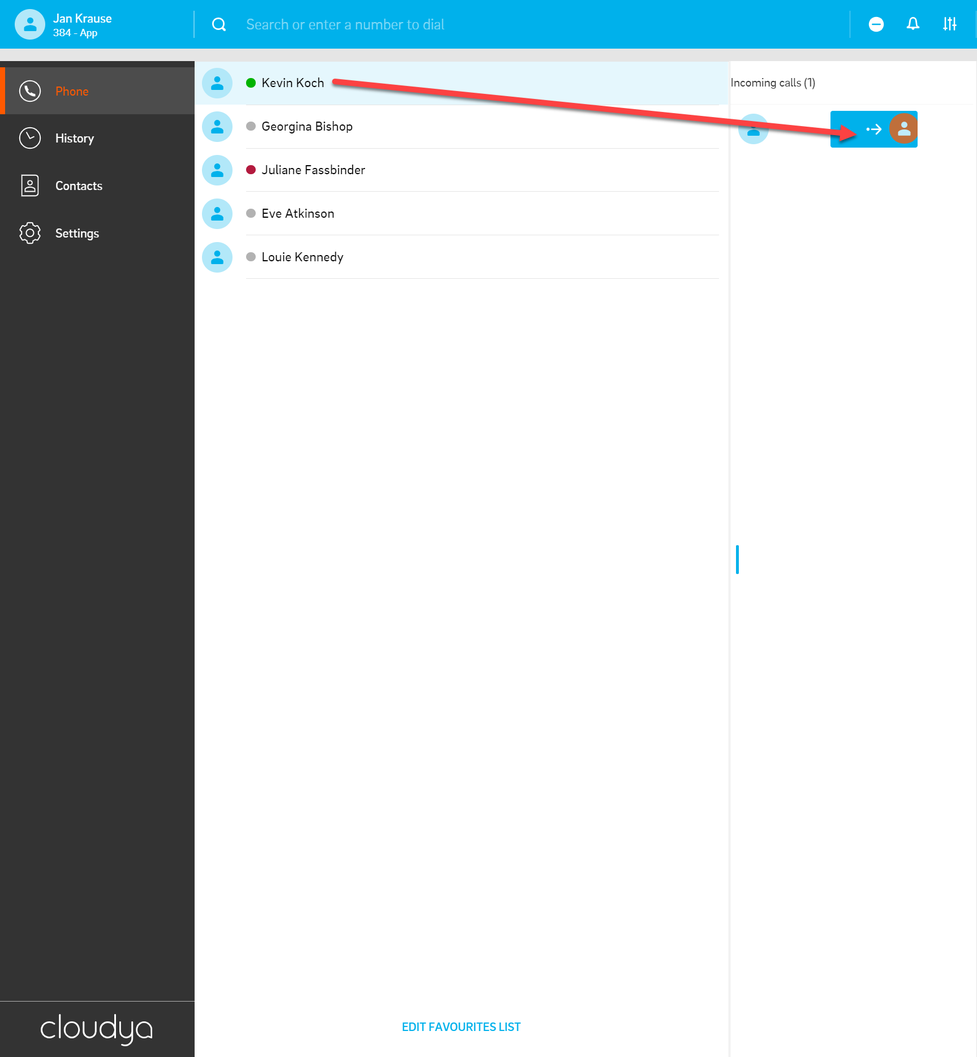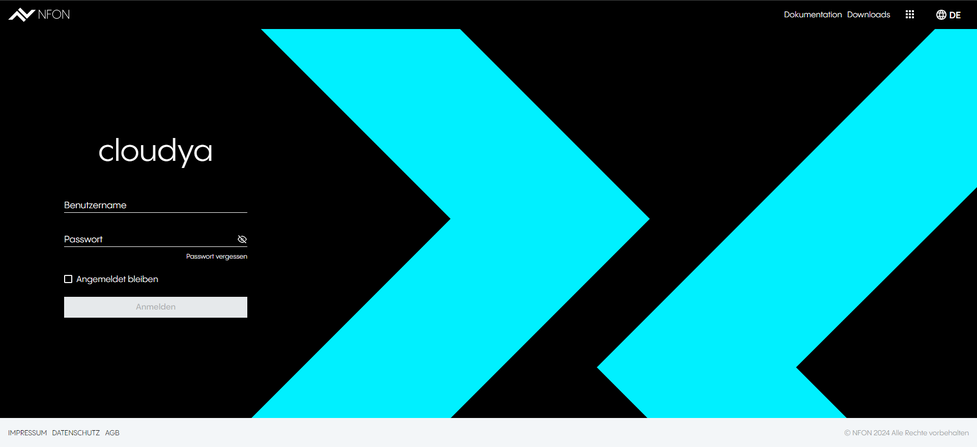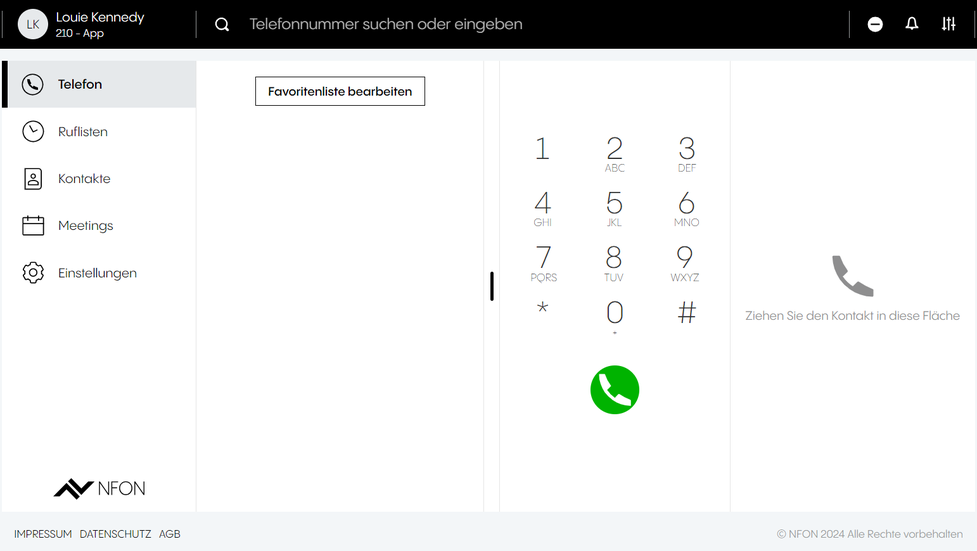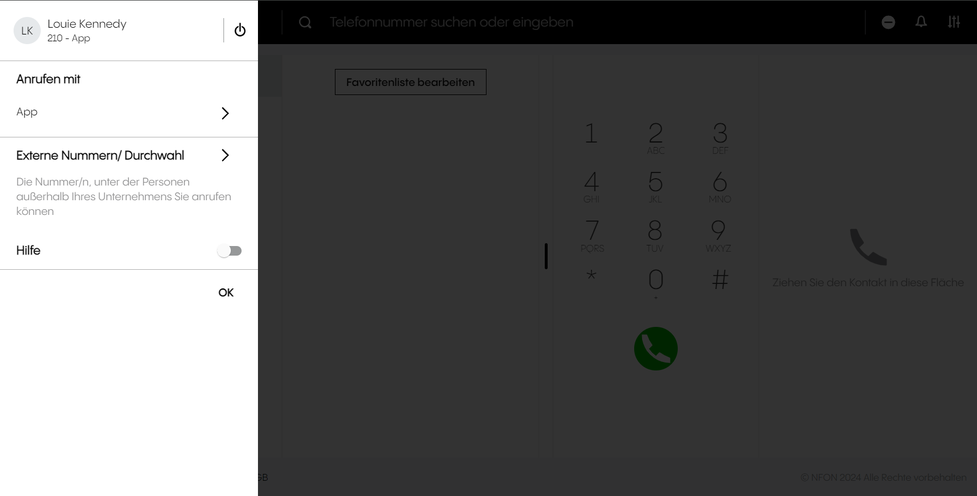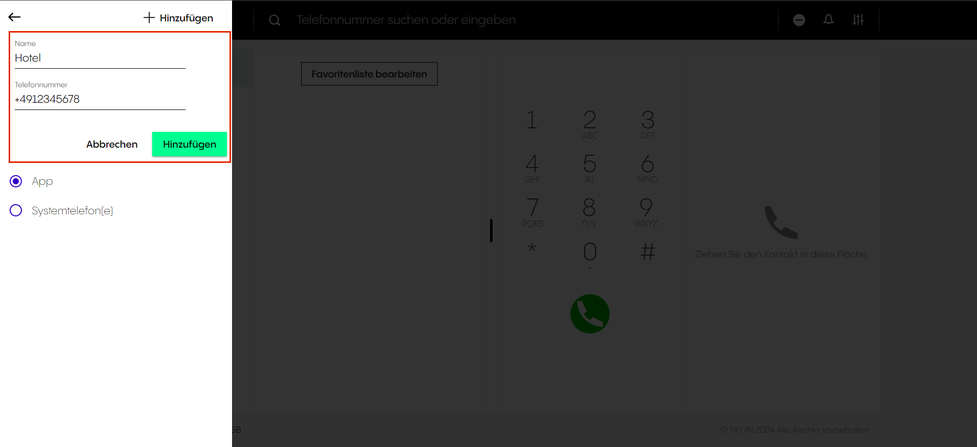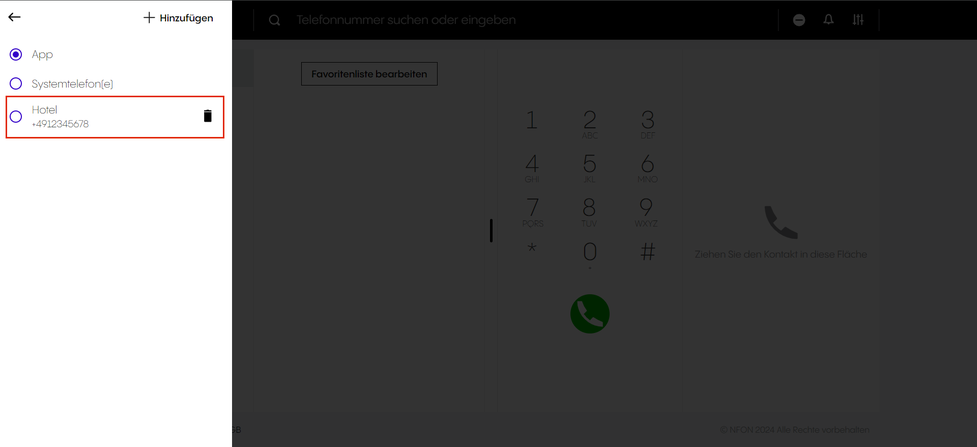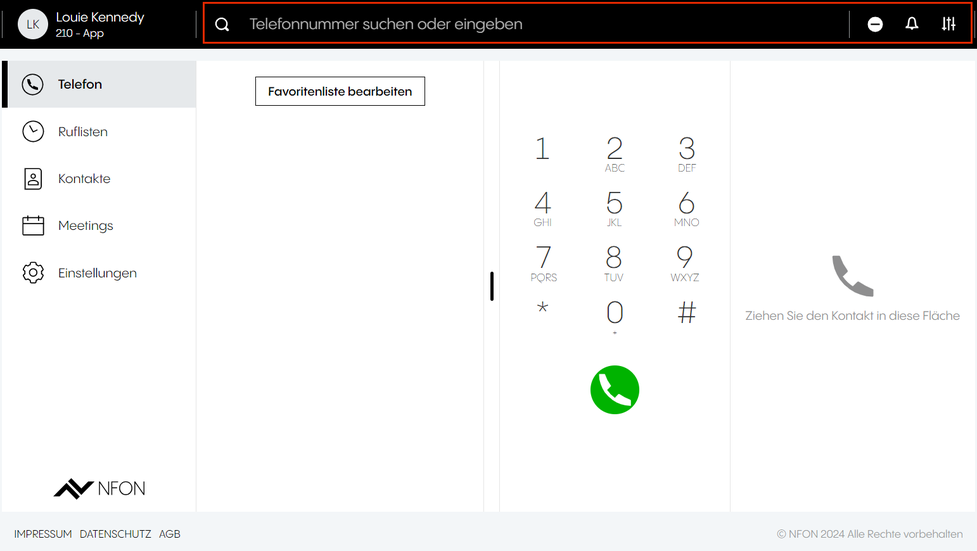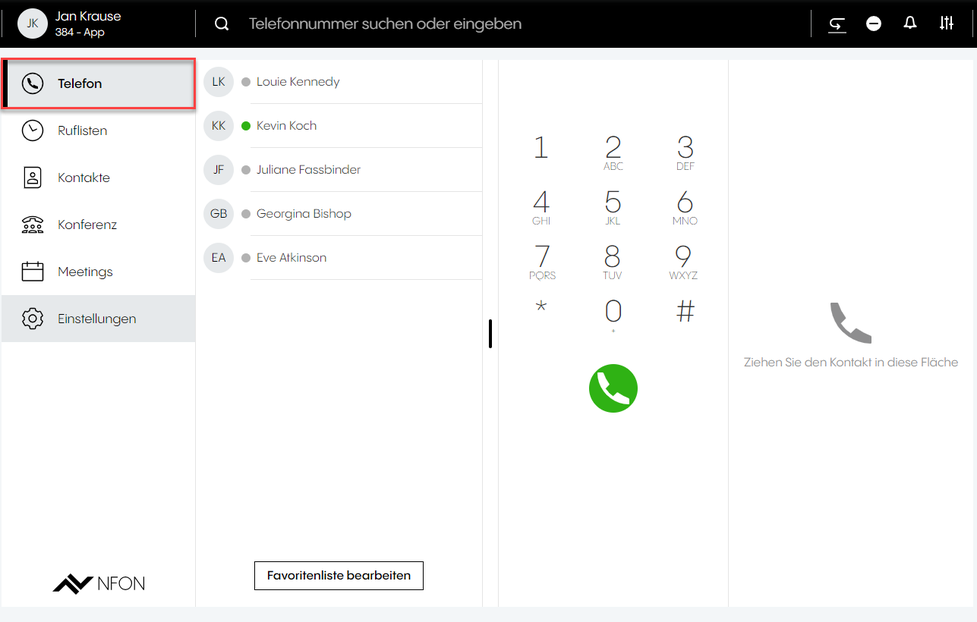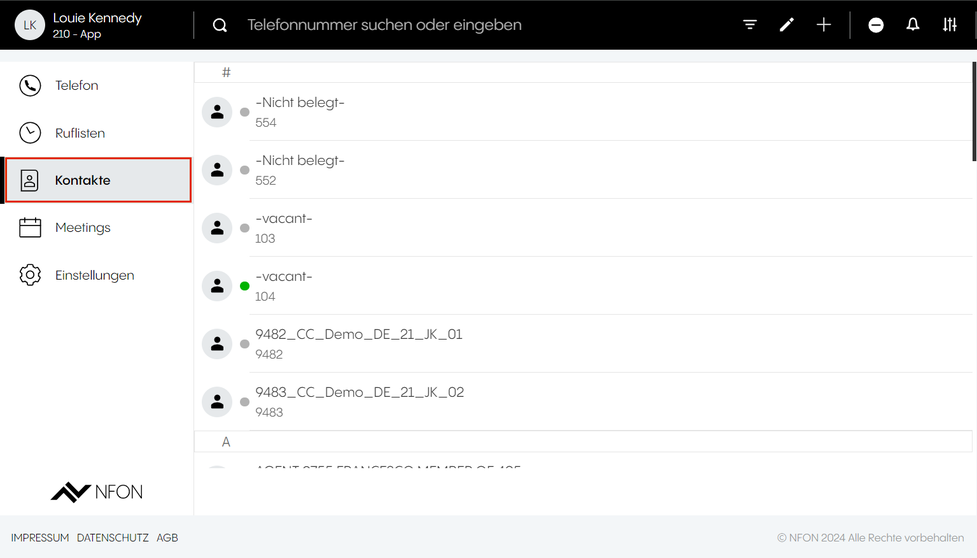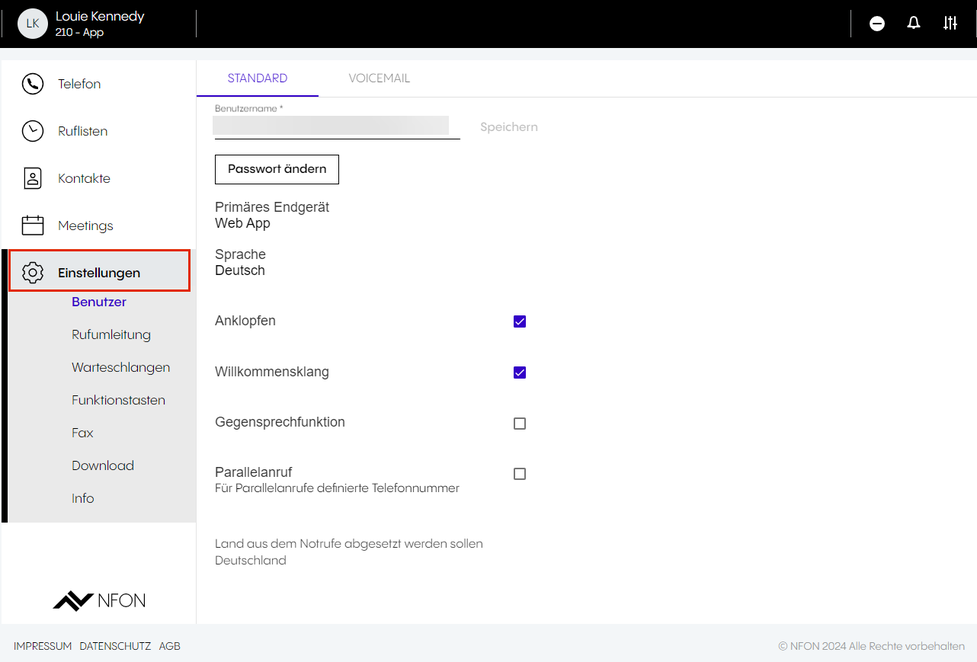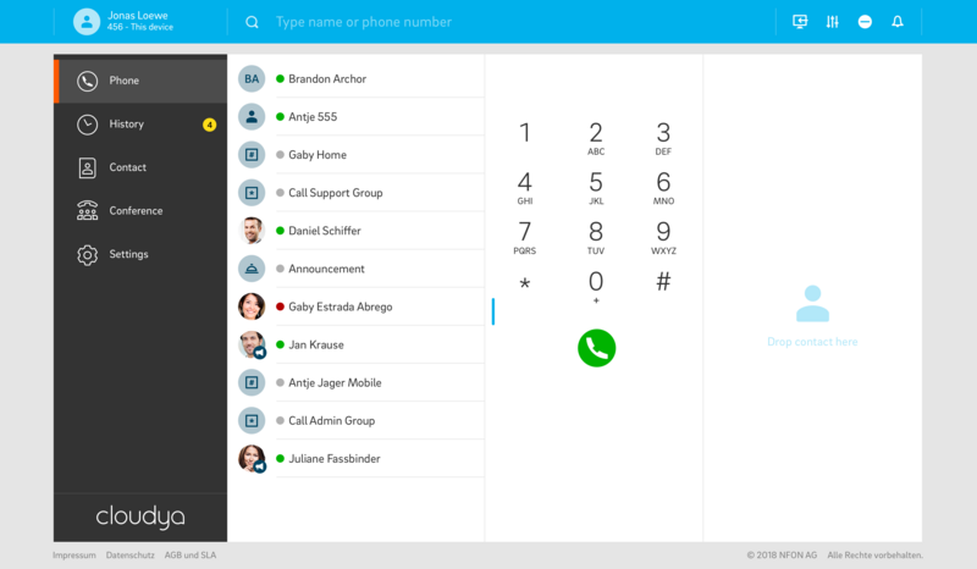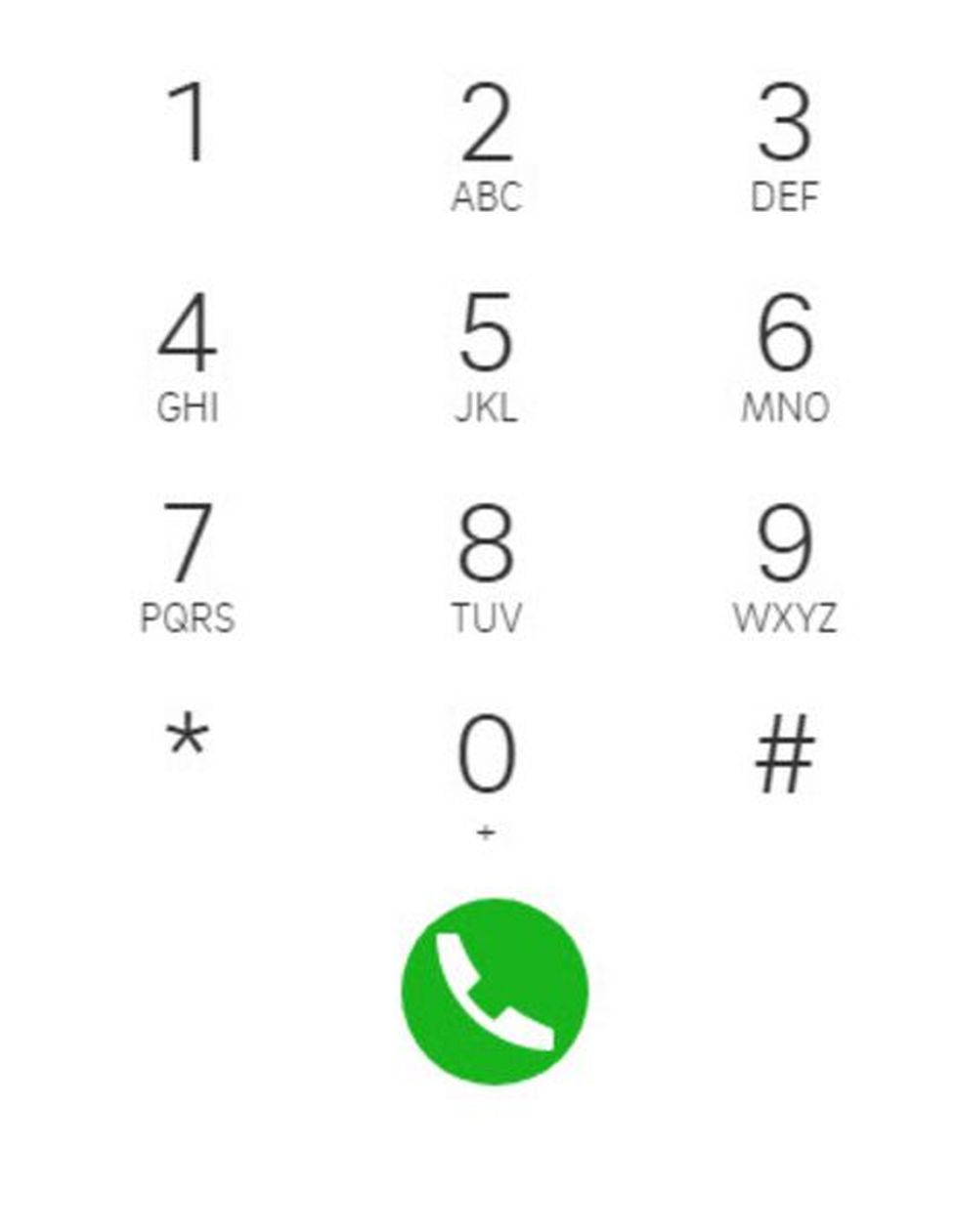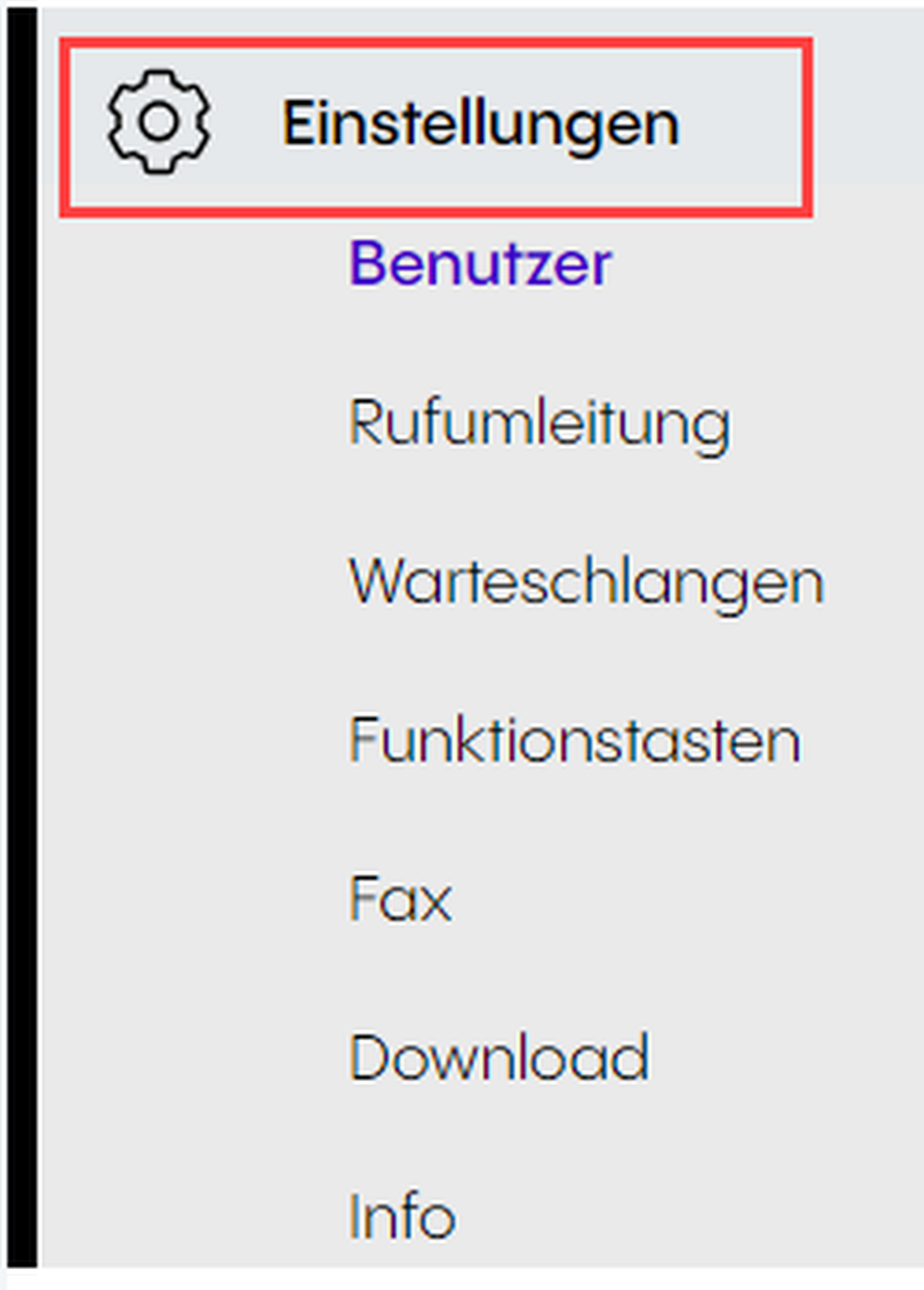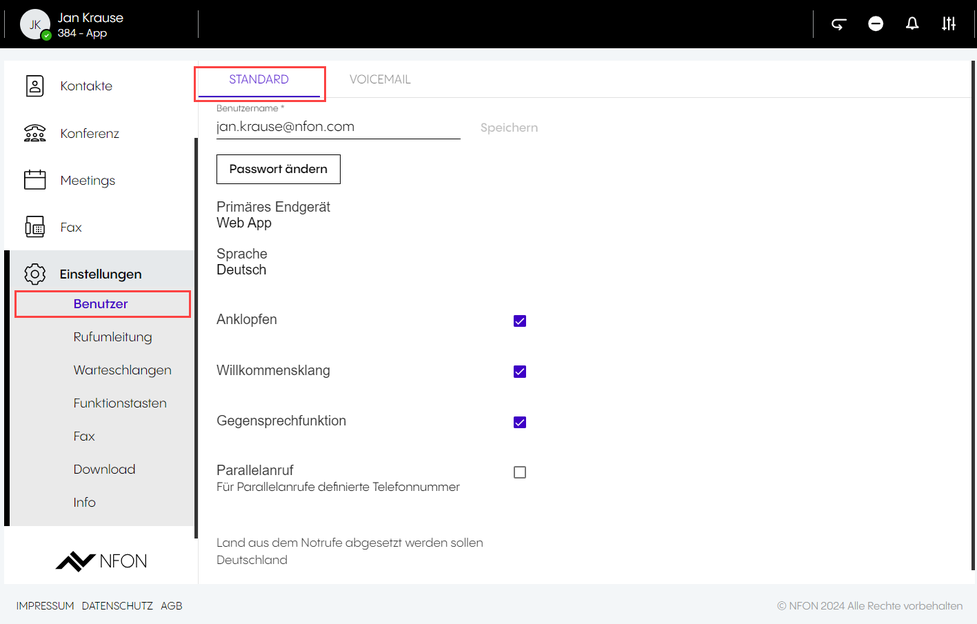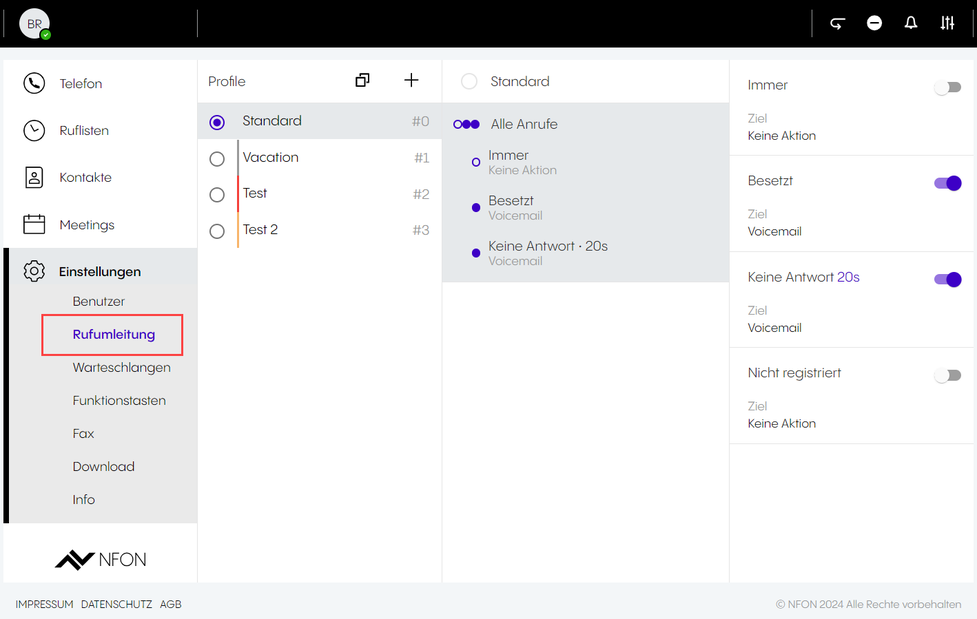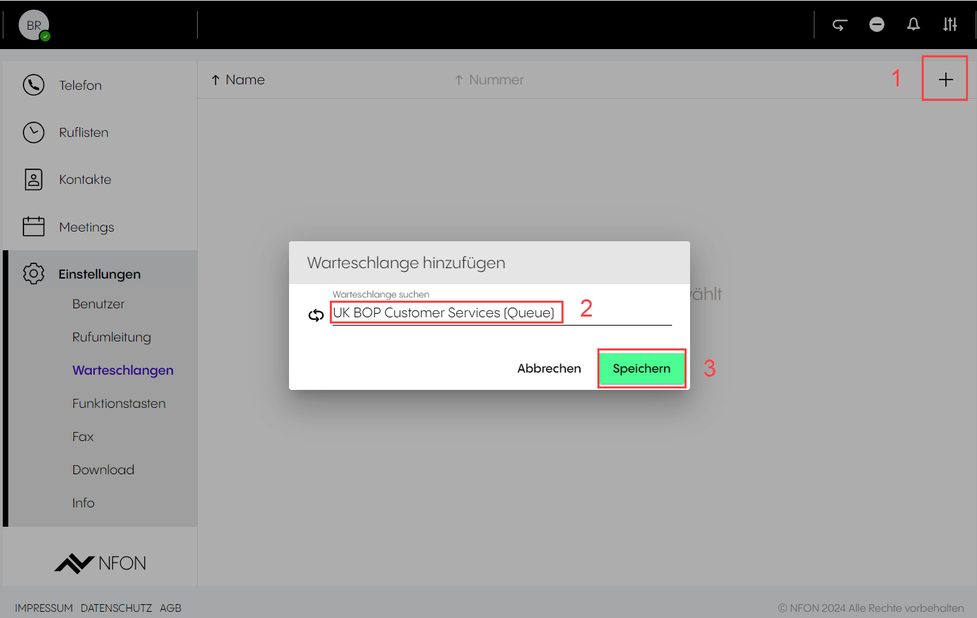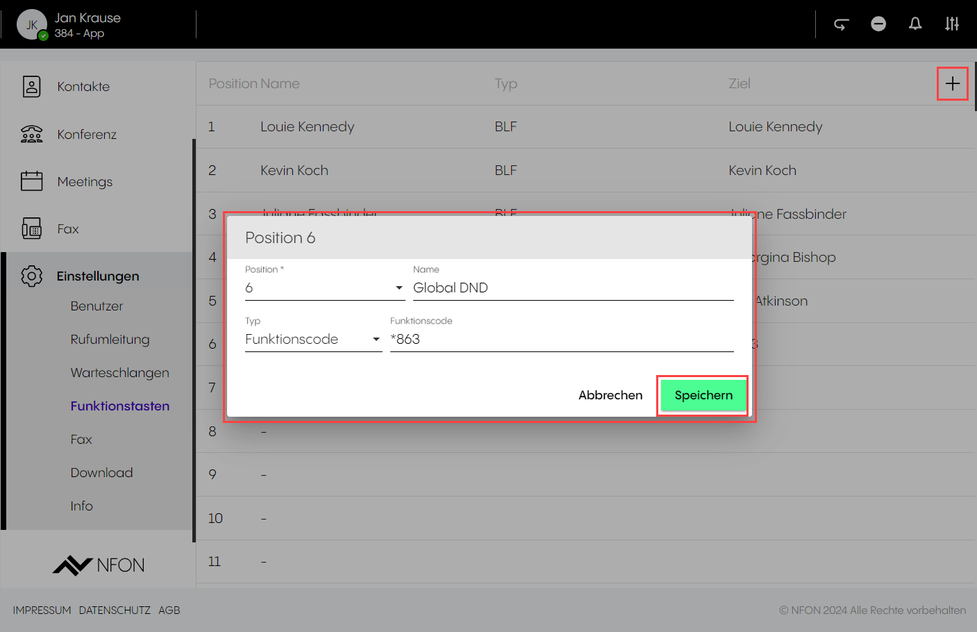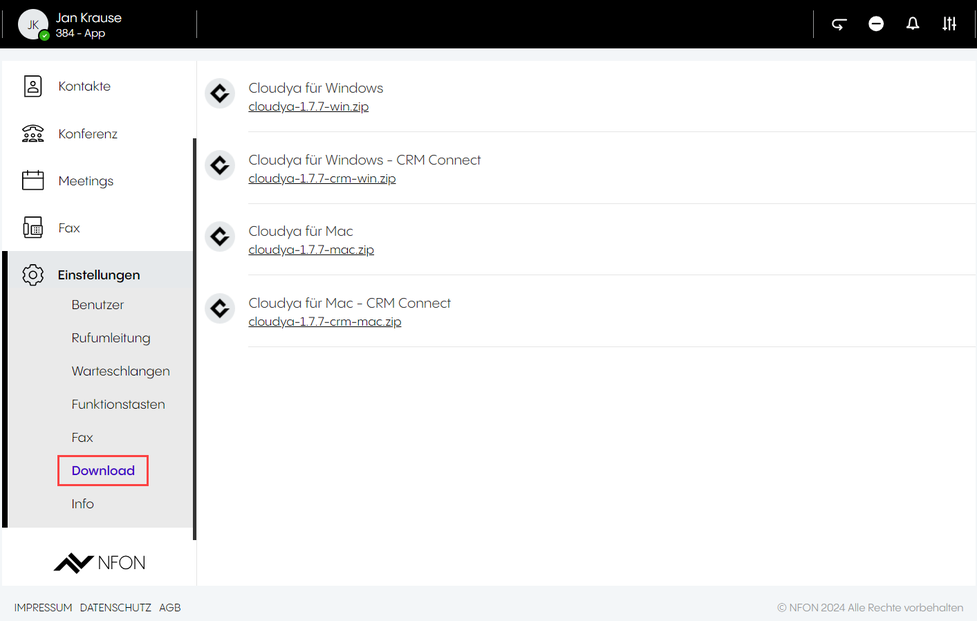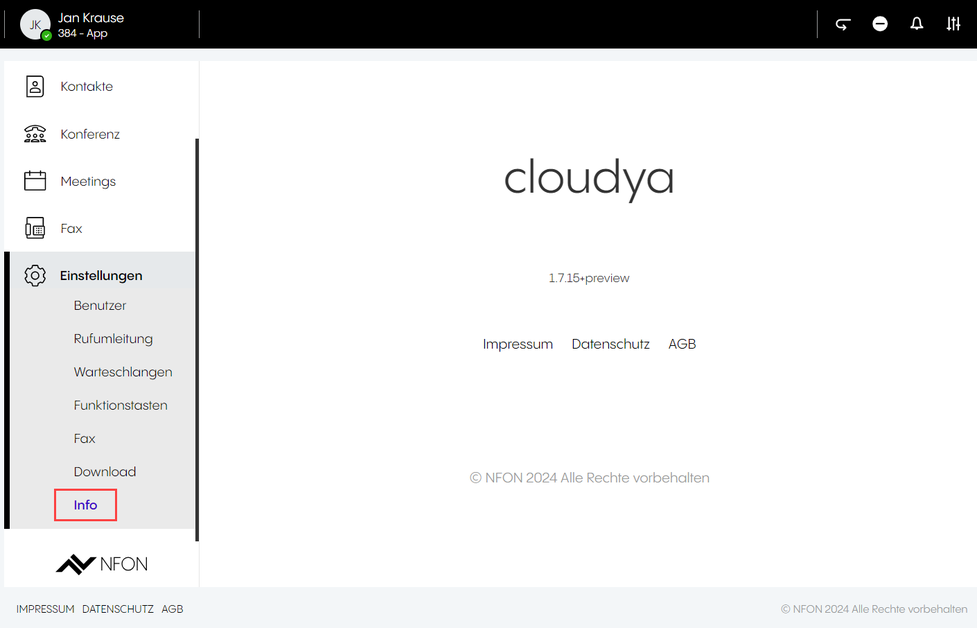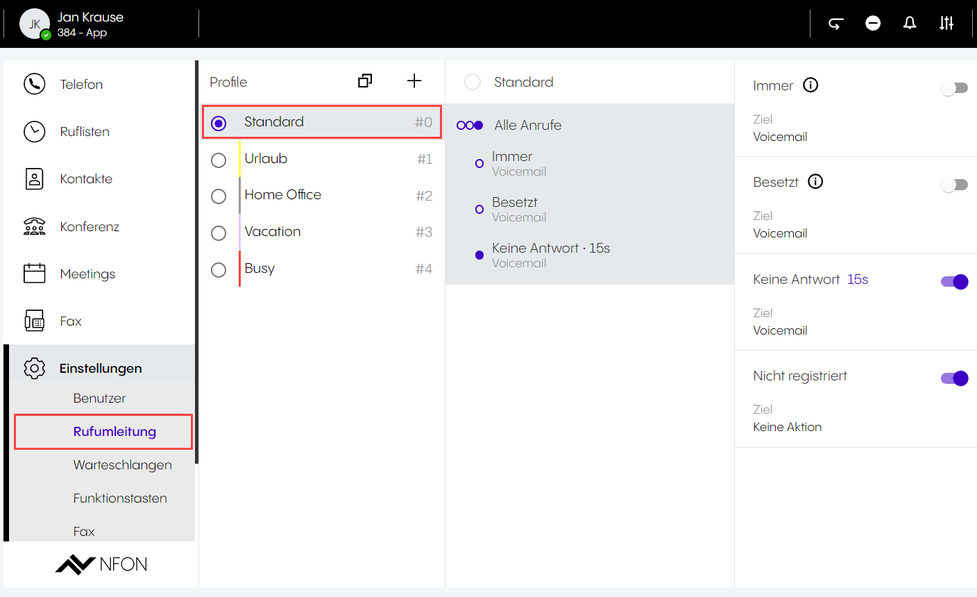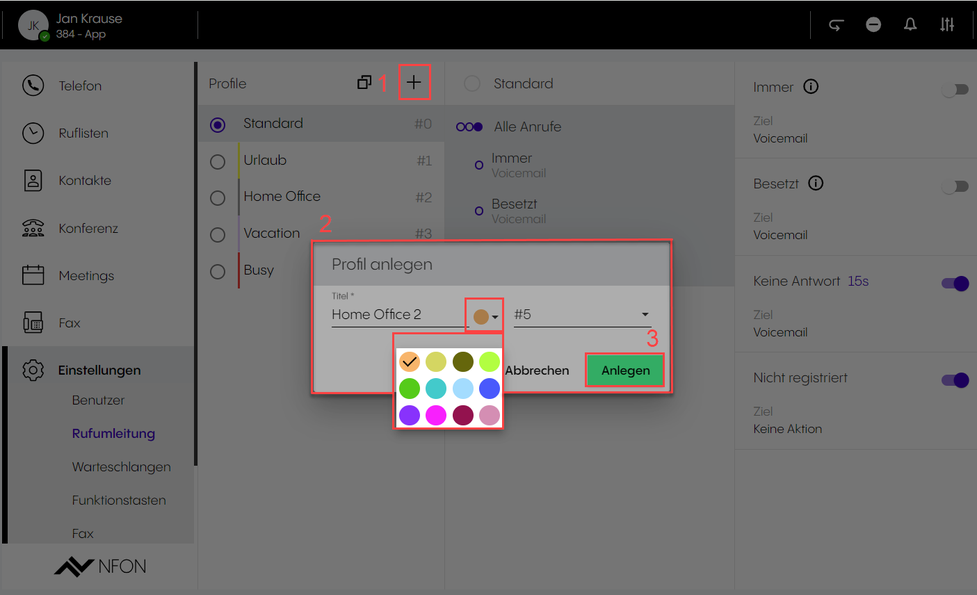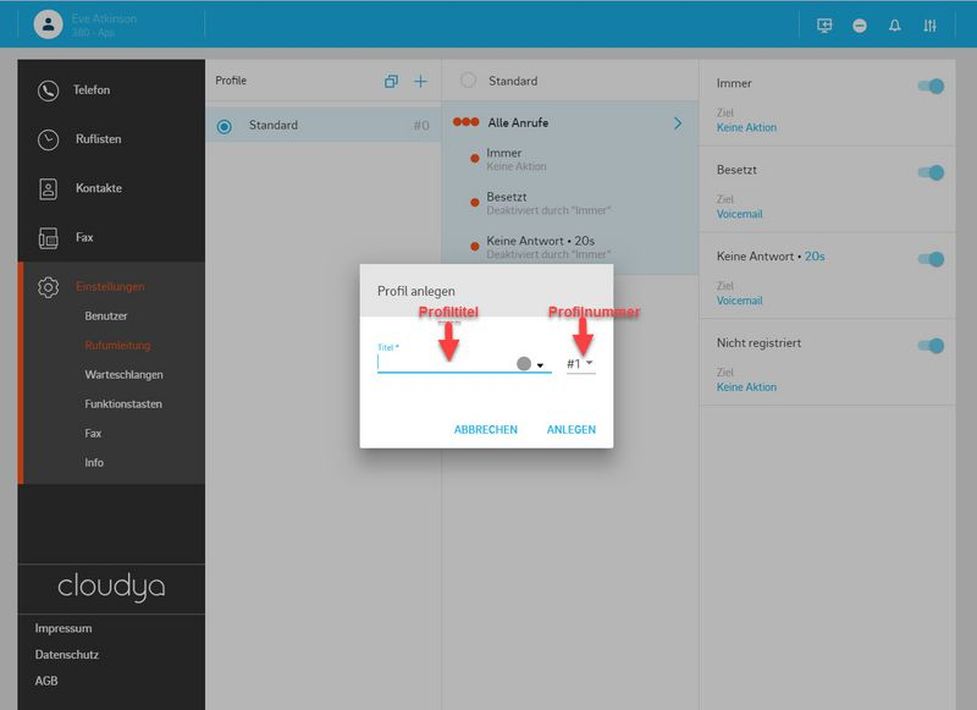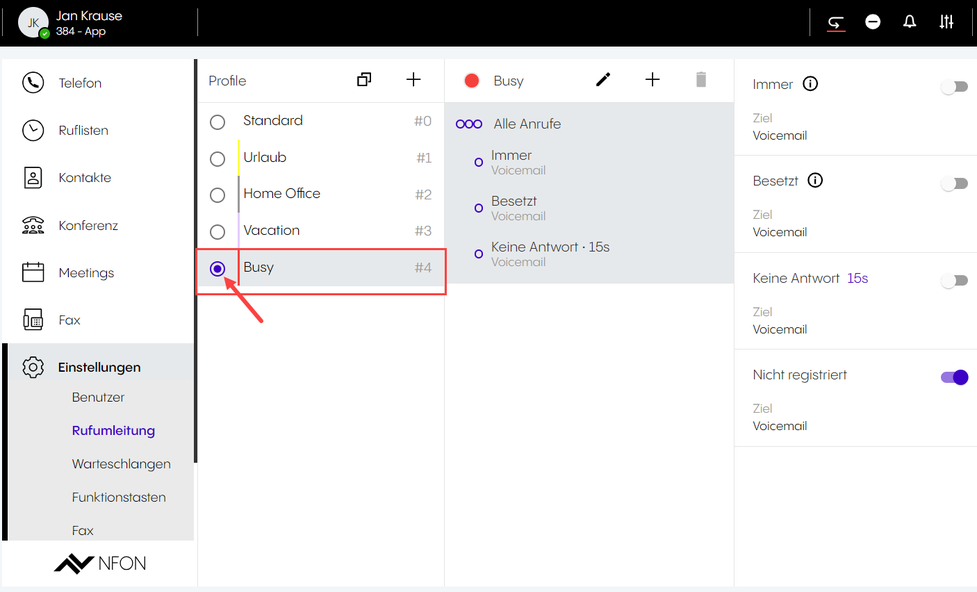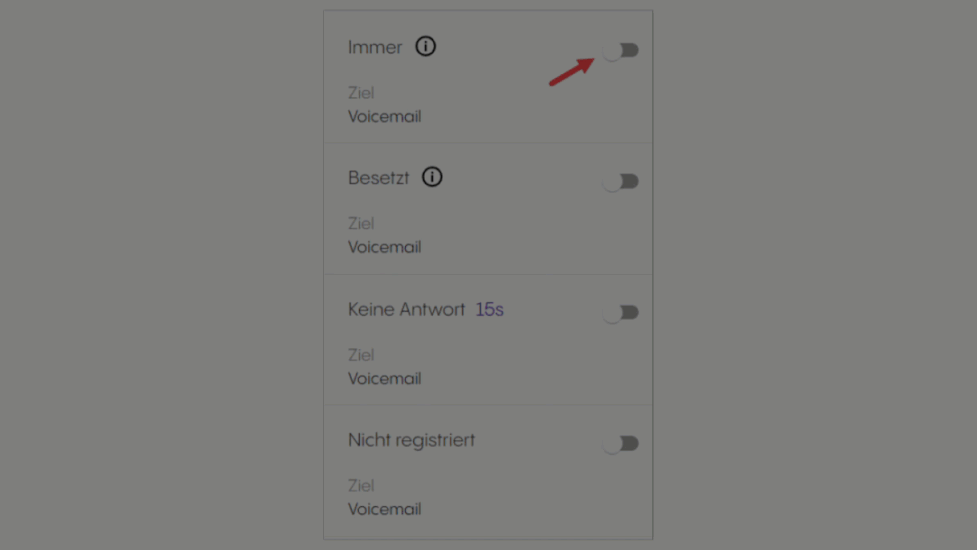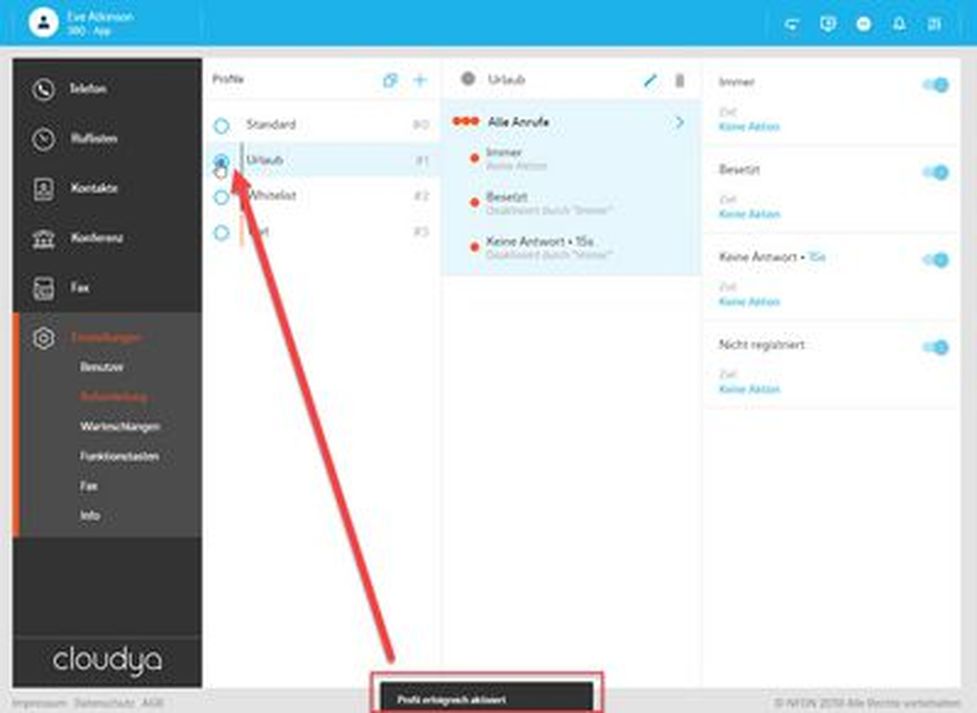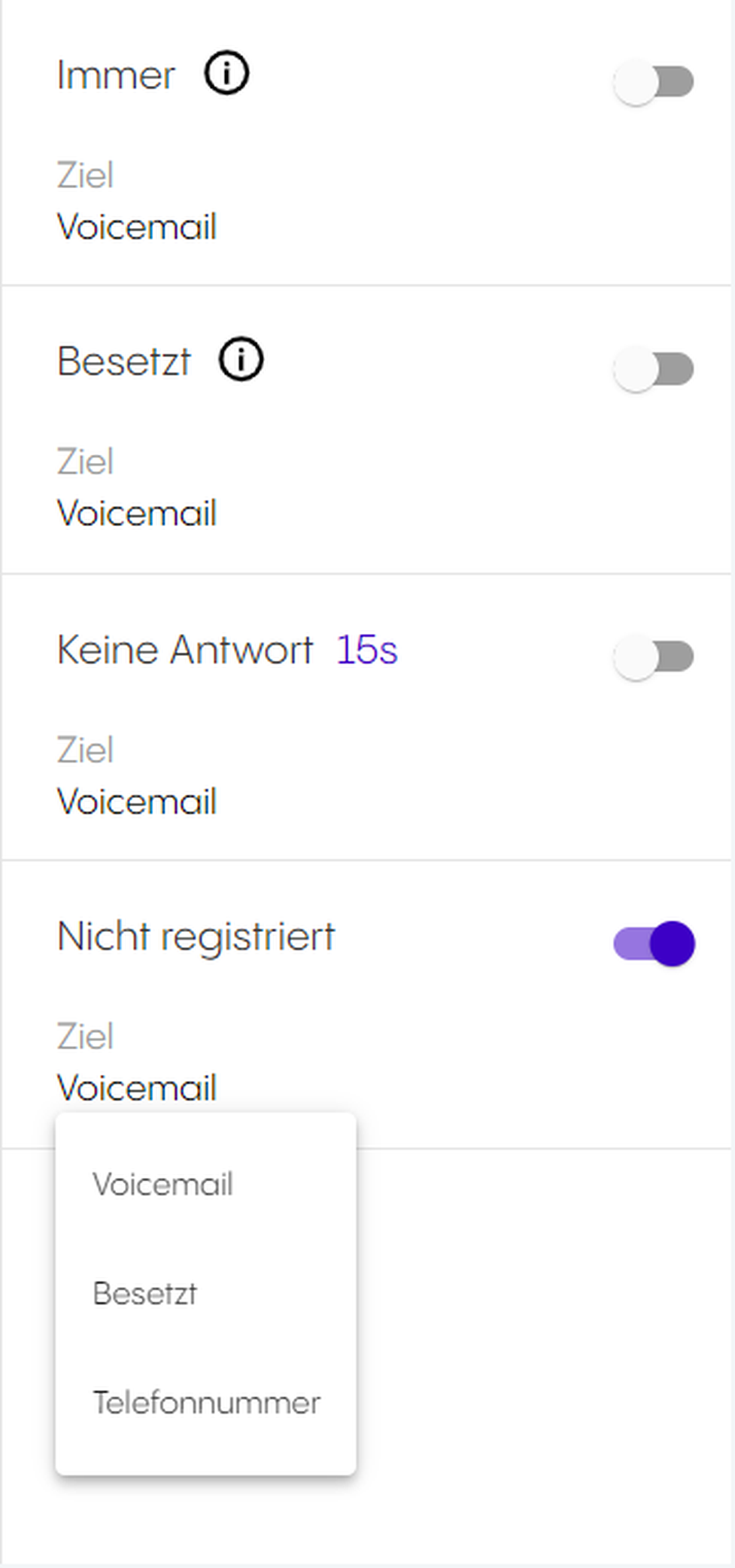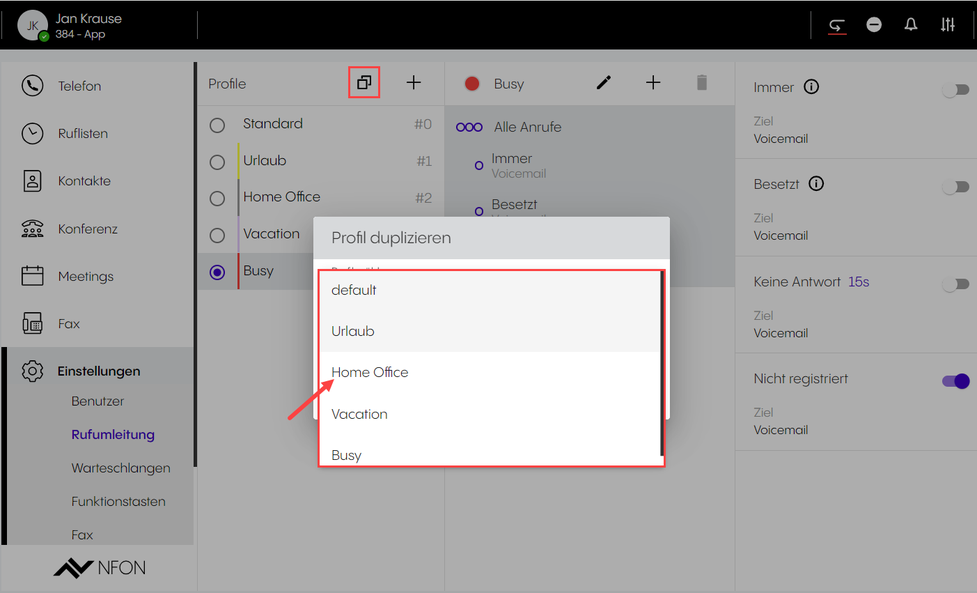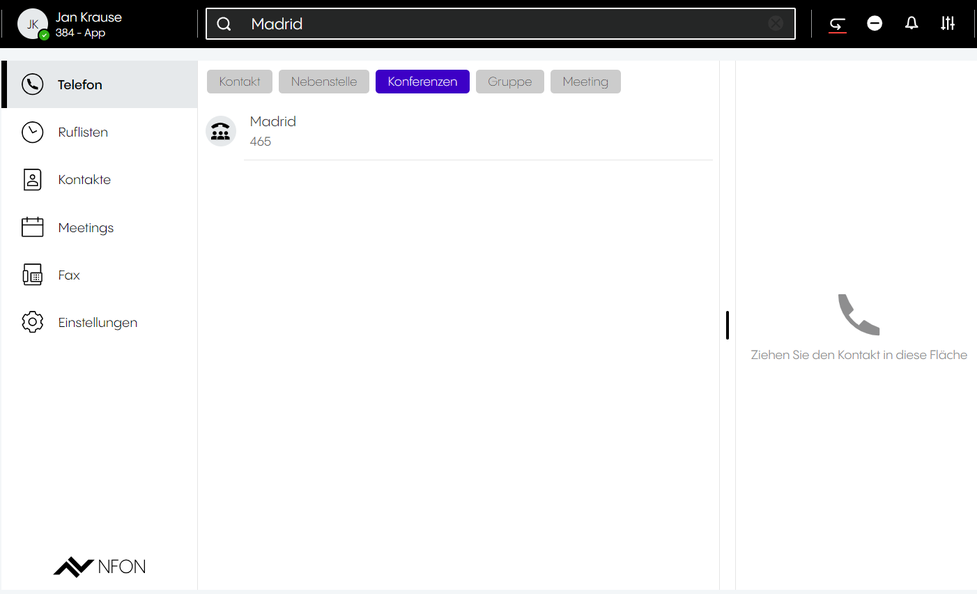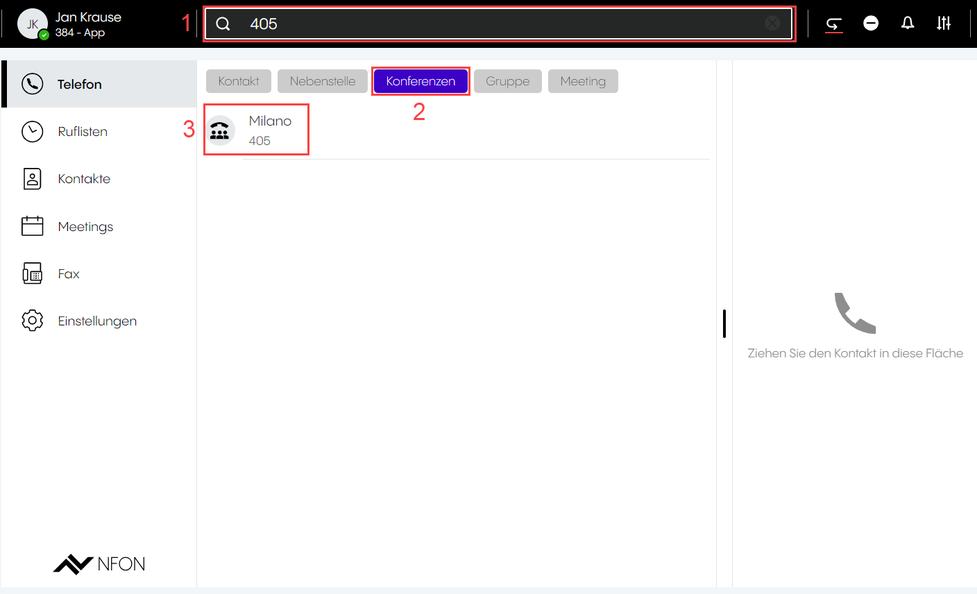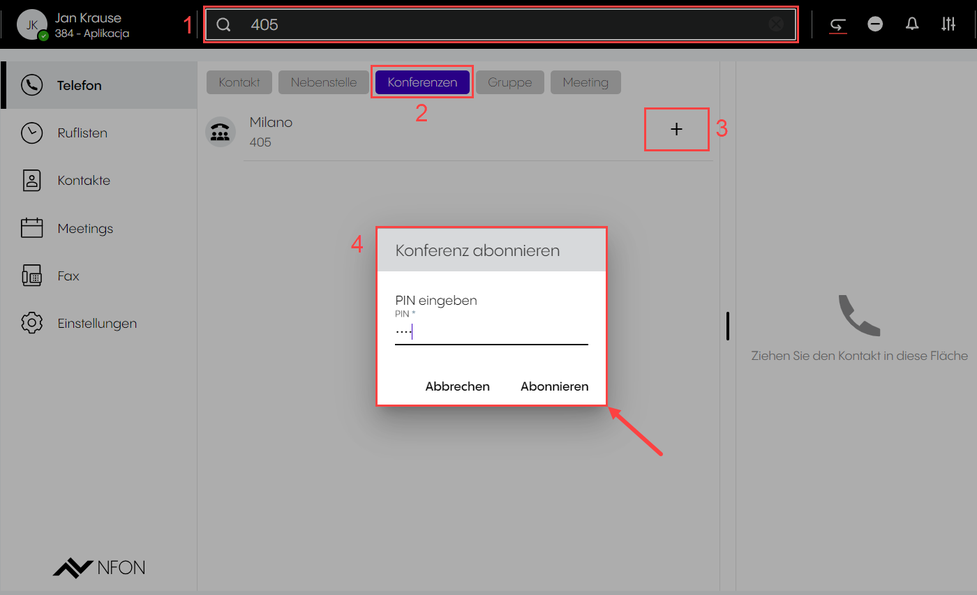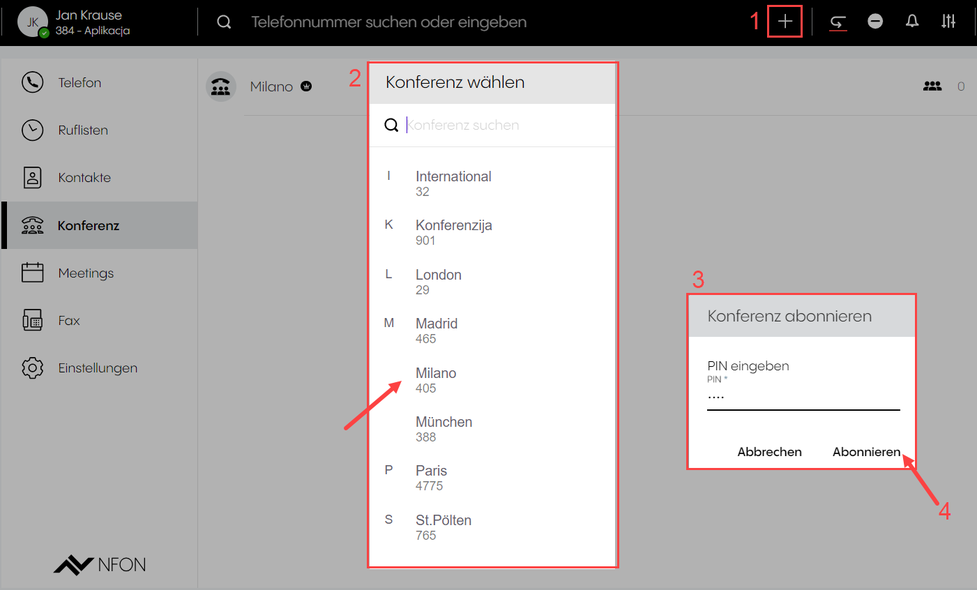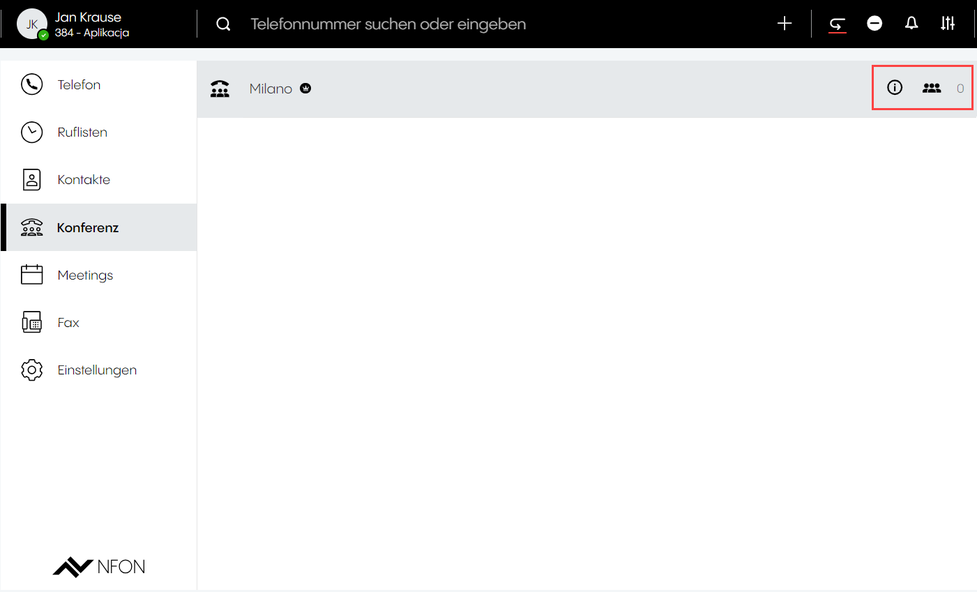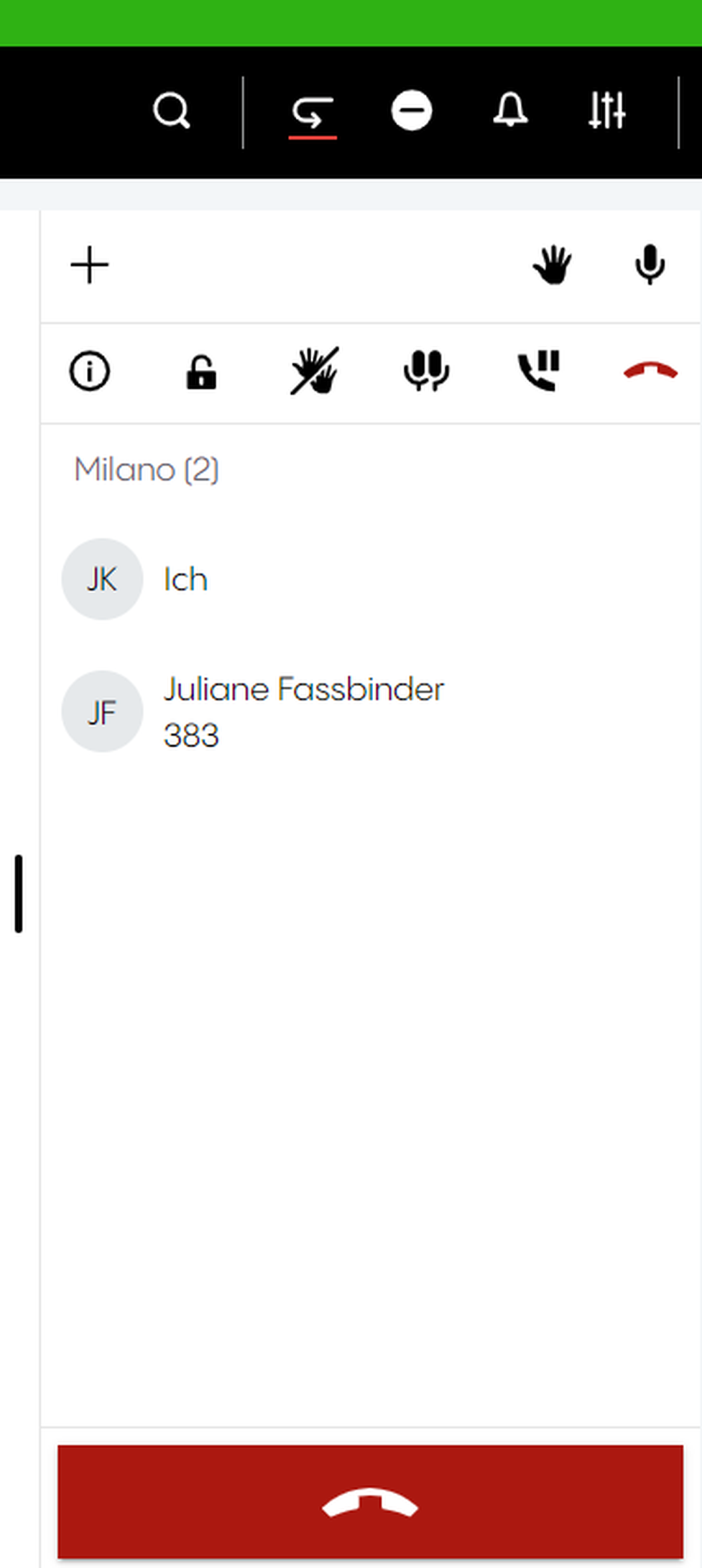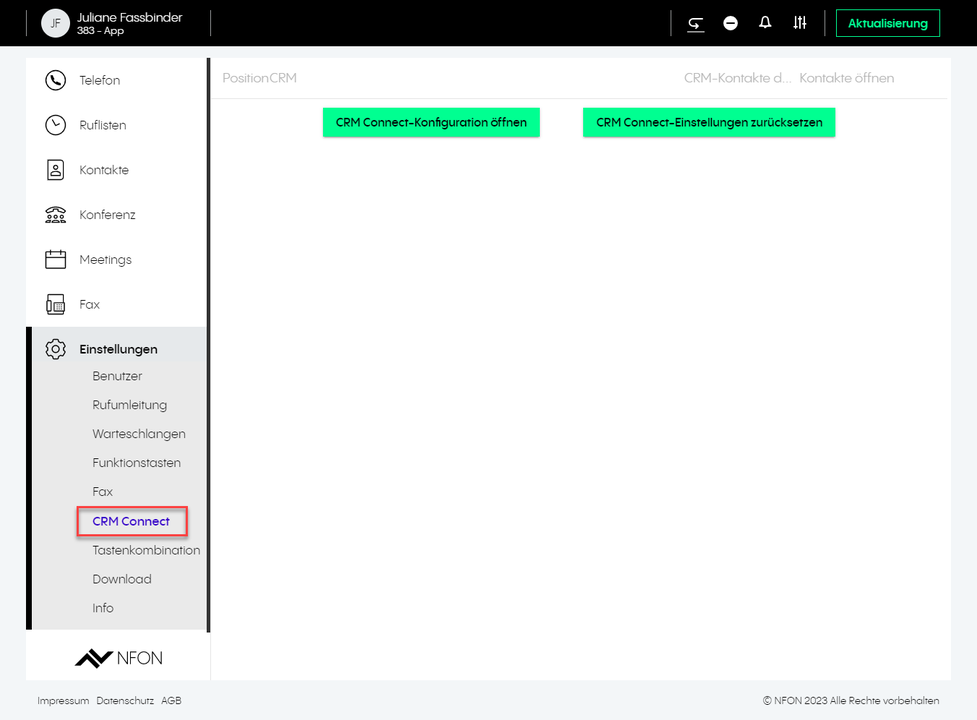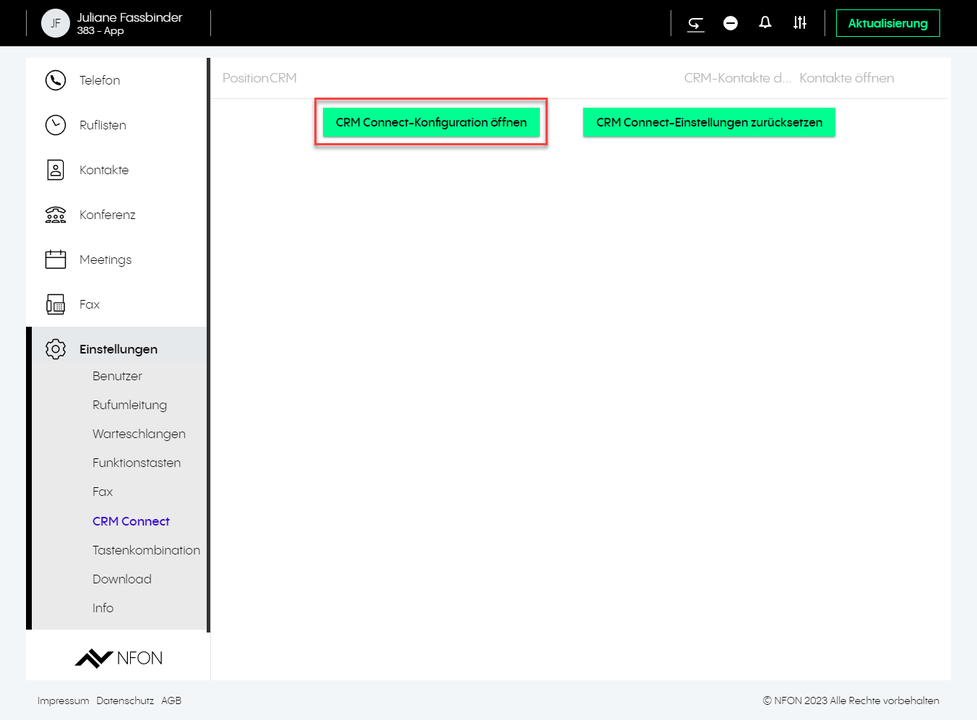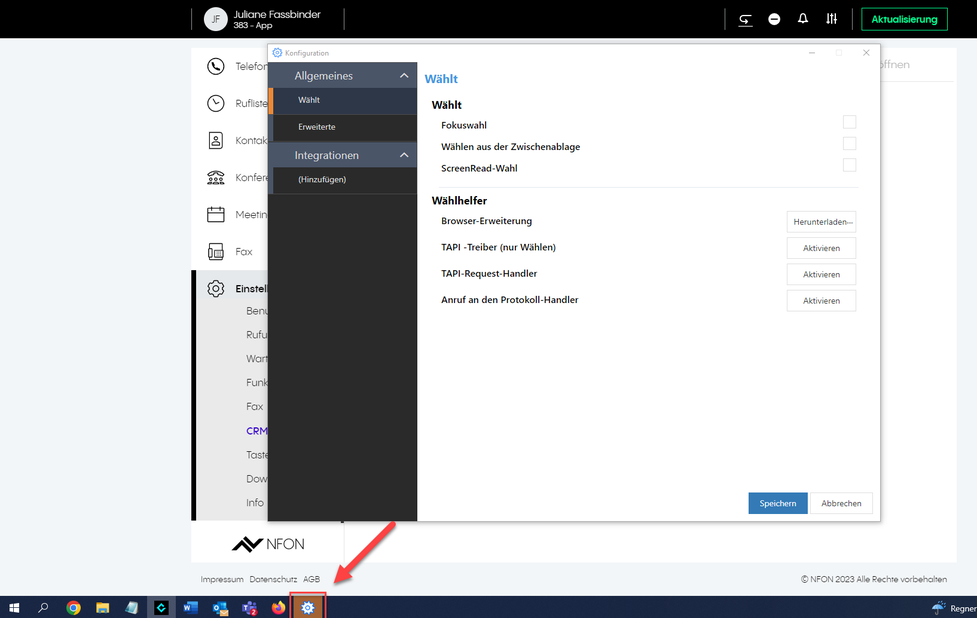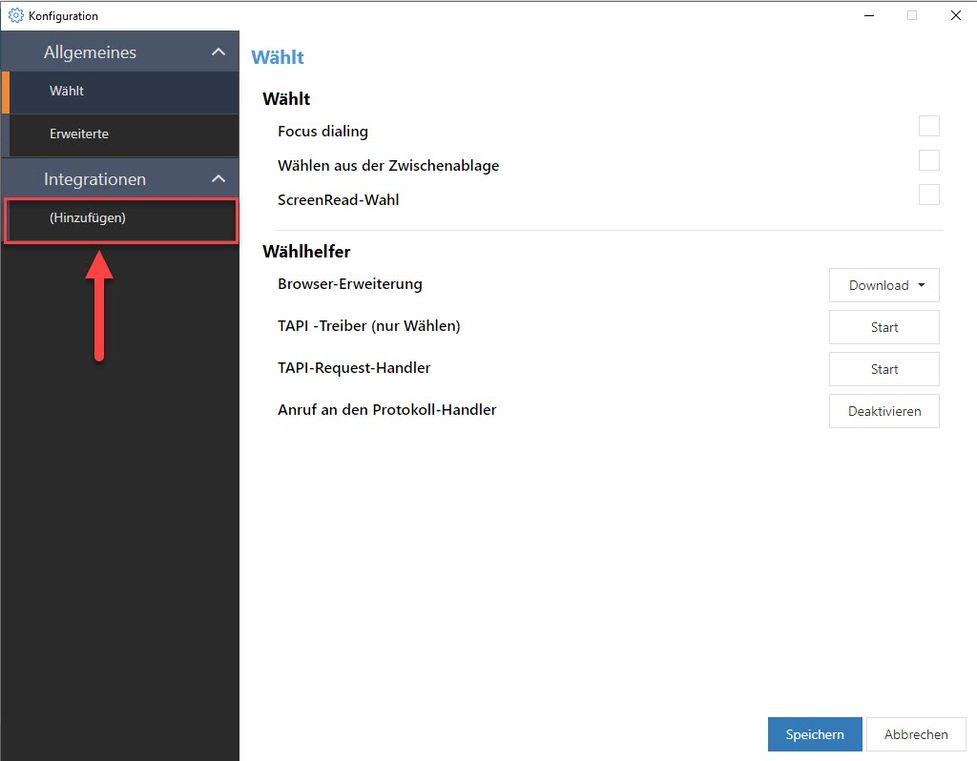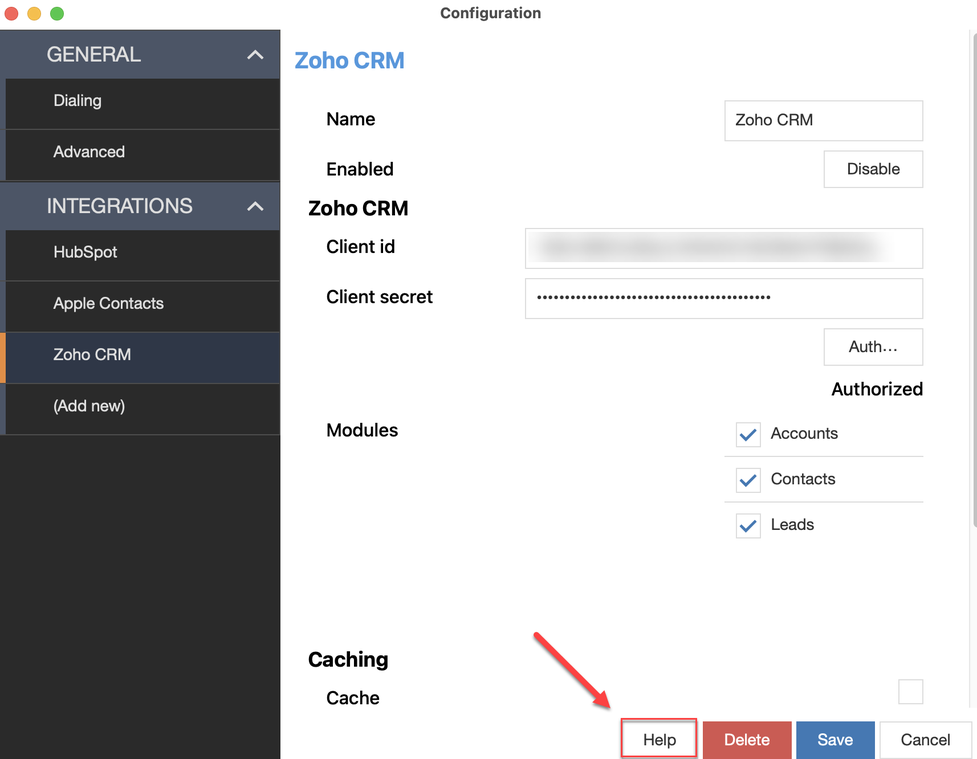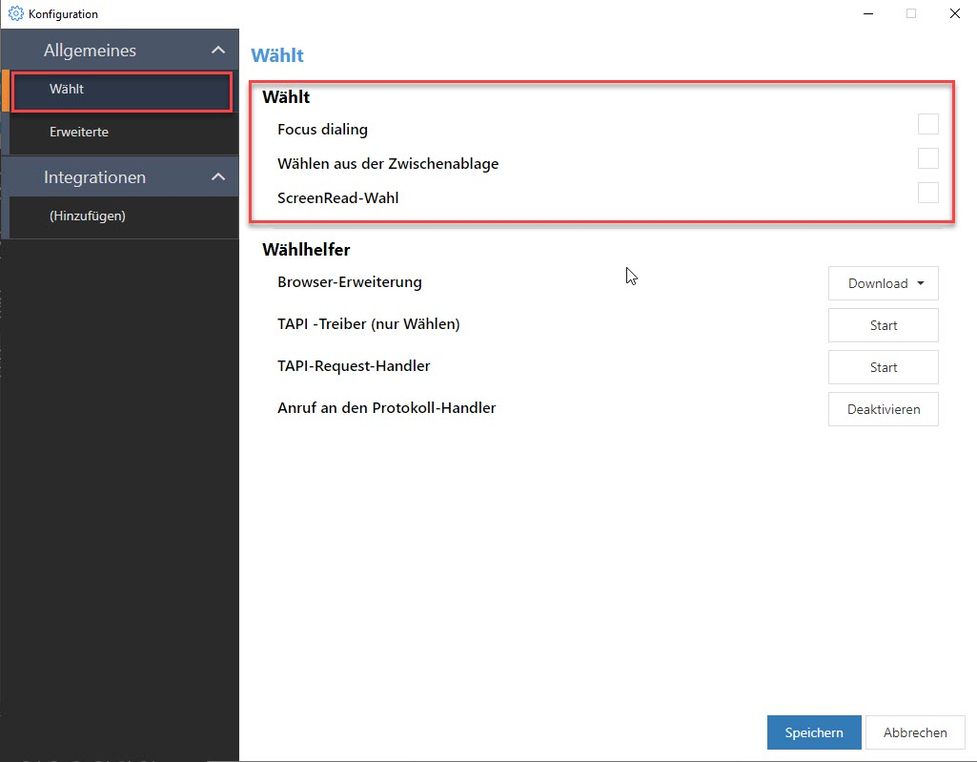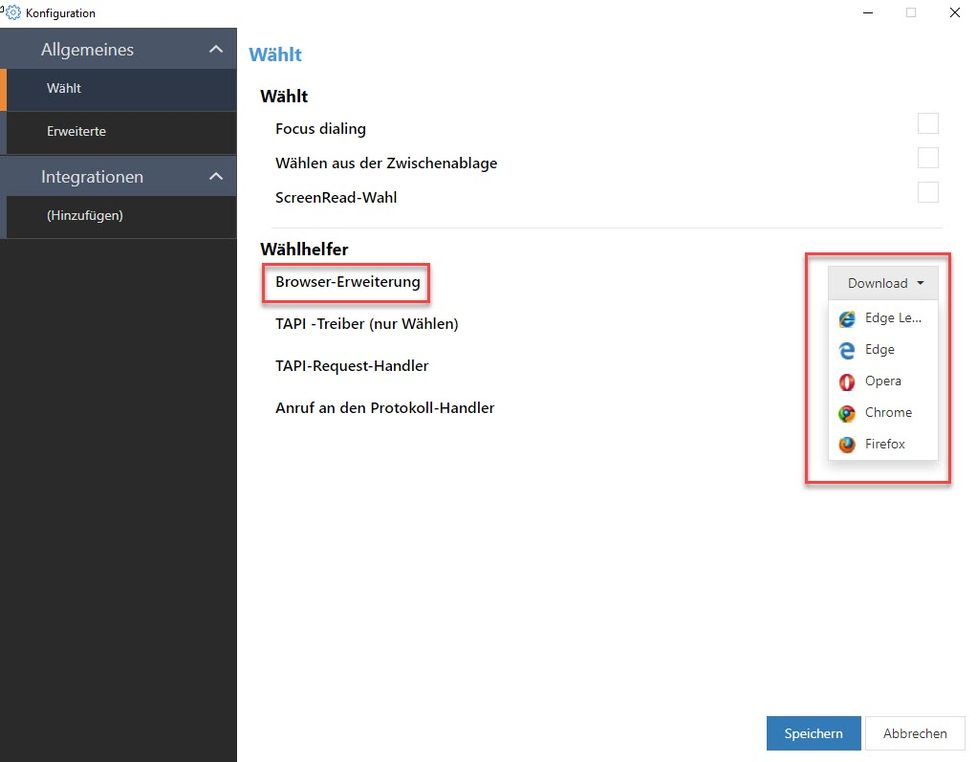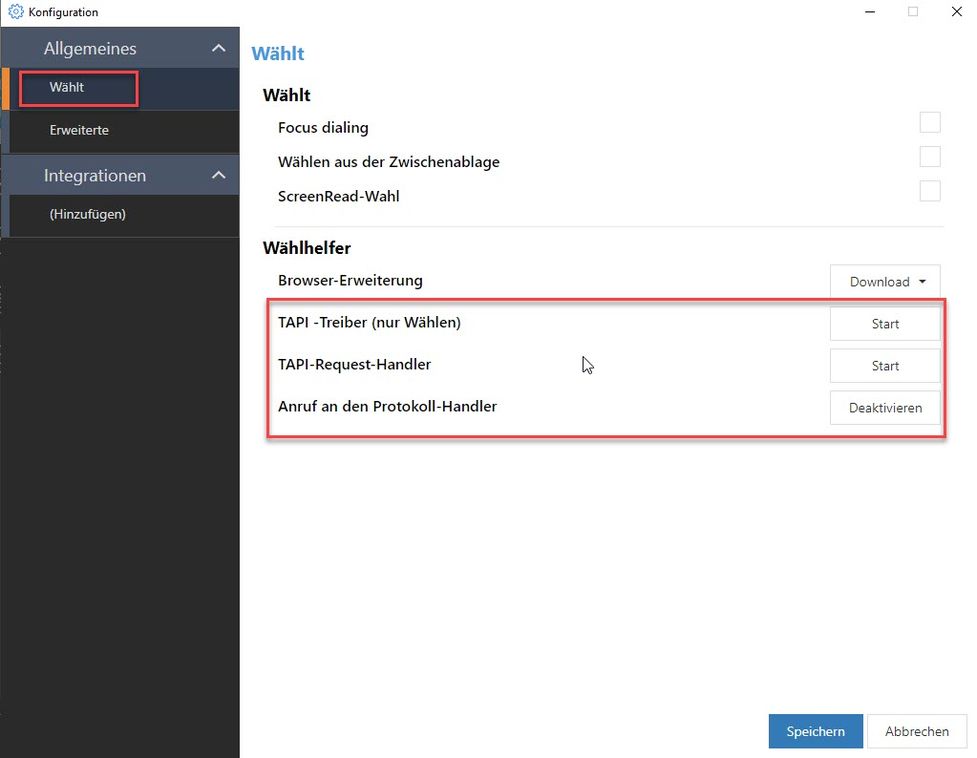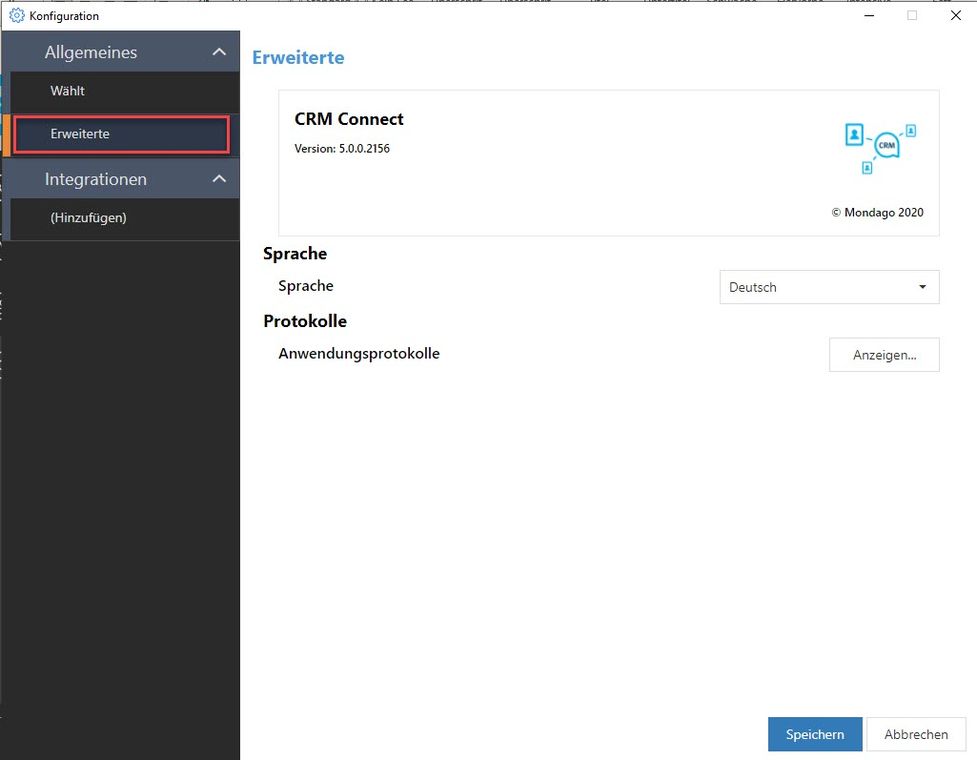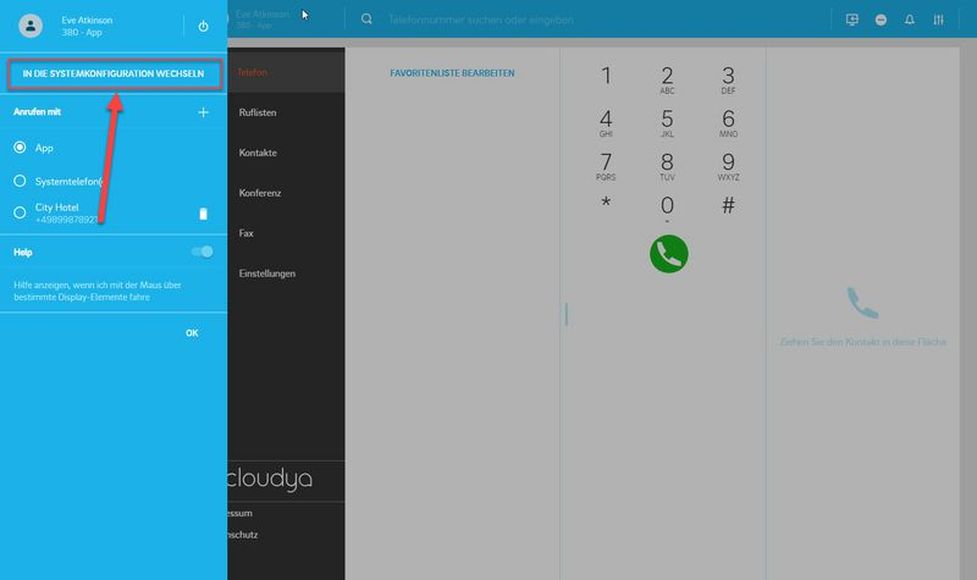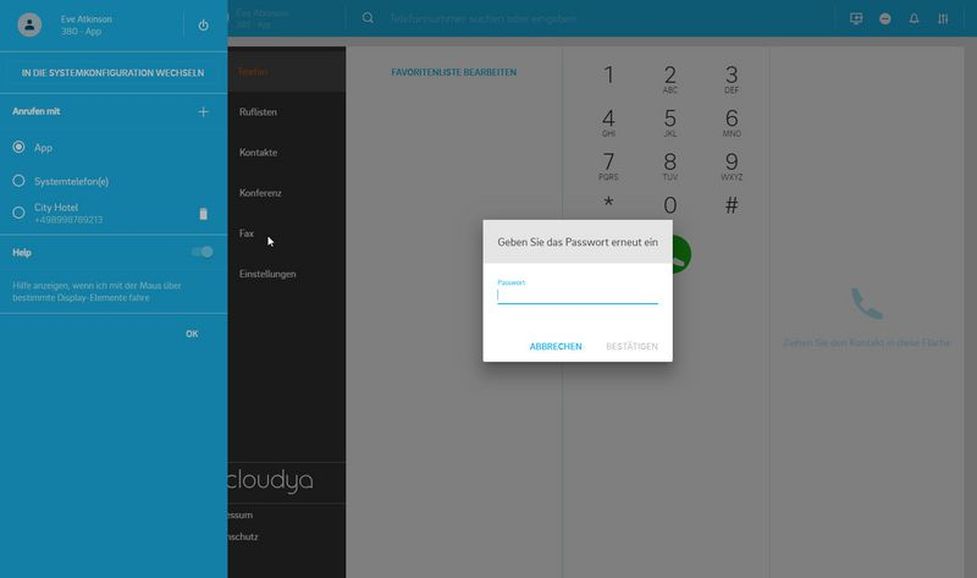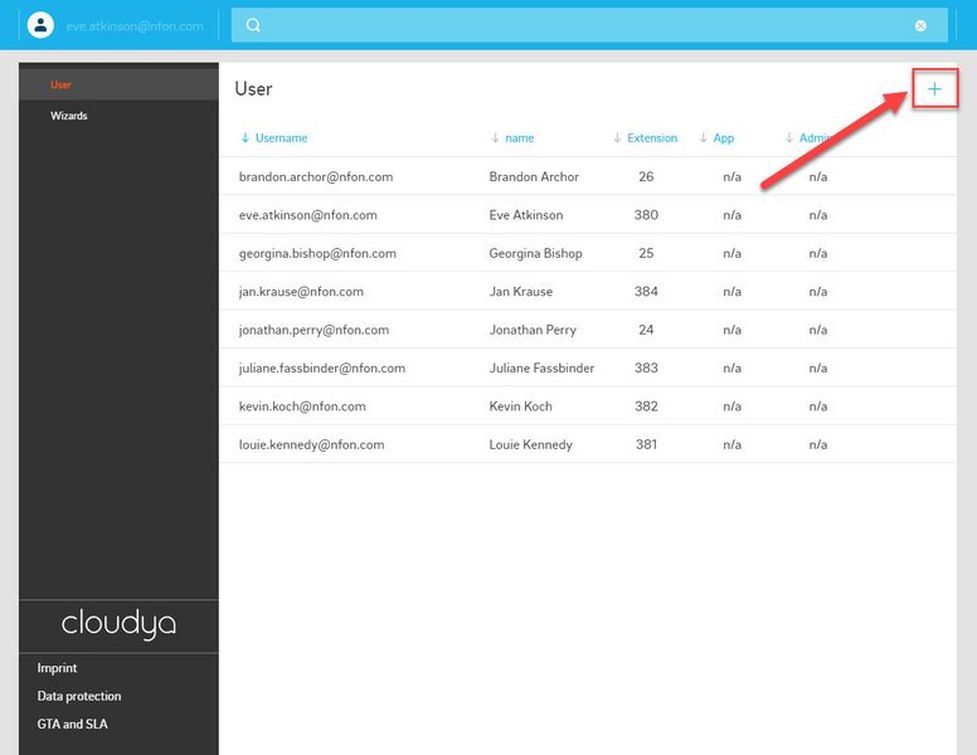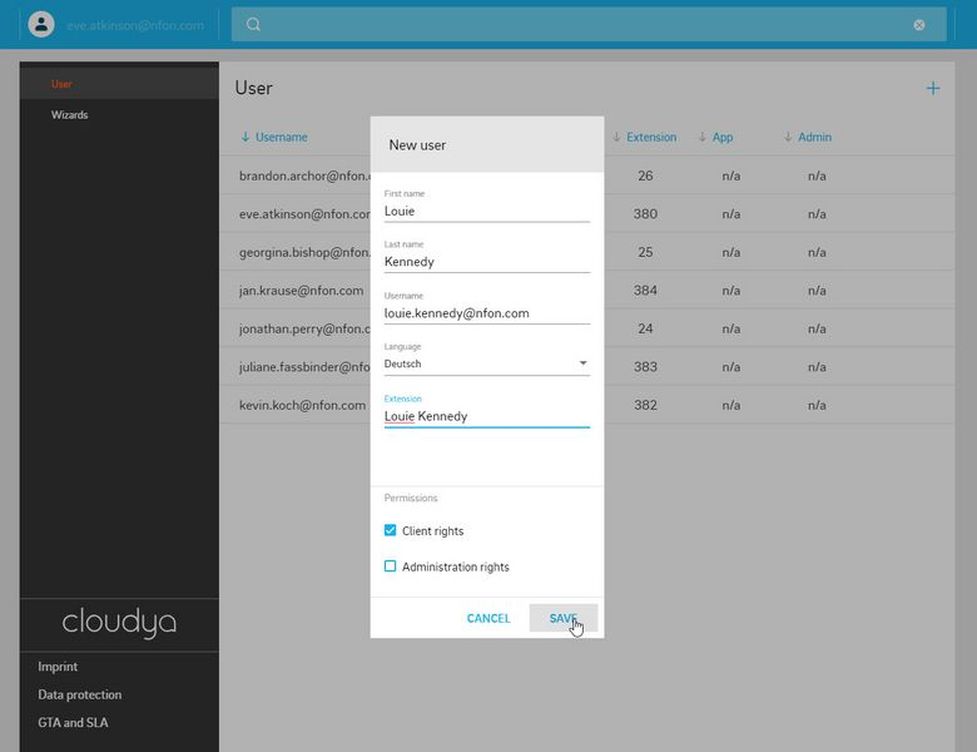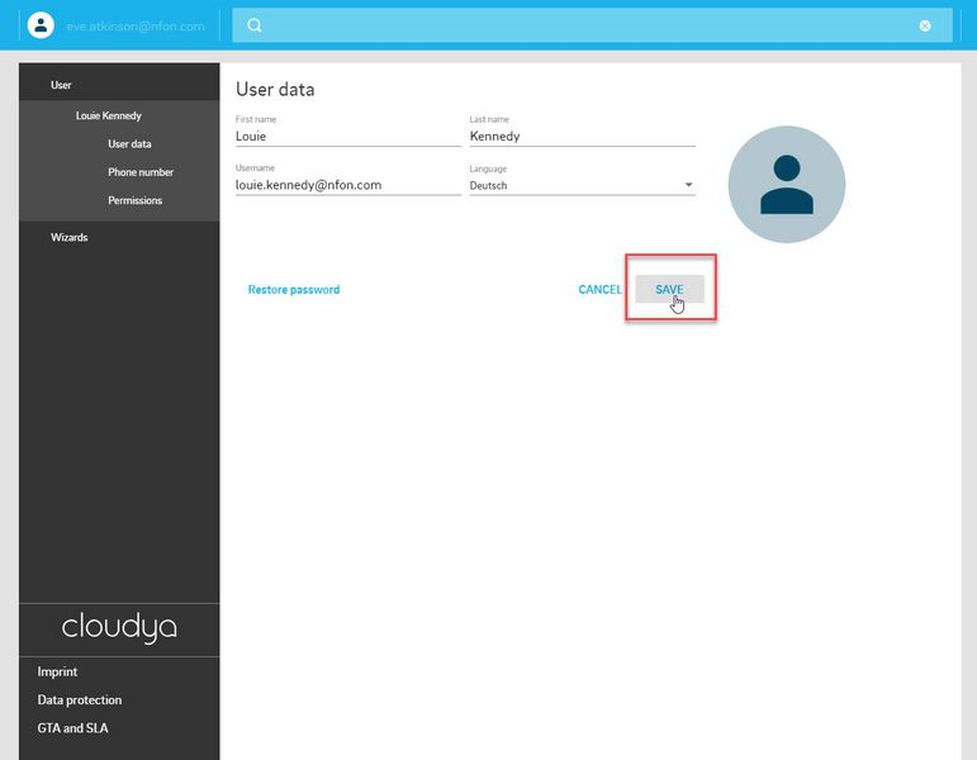2. Telefon - Anrufe tätigen
Anrufen
Sie haben mehrere Möglichkeiten, einen Anruf zu starten:
- Geben Sie den Namen eines Kontakts, einer Nebenstelle, eines Konferenzraums, einer Gruppe oder eines Meetings in das Suchfeld ein und doppelklicken Sie darauf.
- Doppelklicken Sie auf einen Kontakt, eine Nebenstelle, einen Konferenzraum, eine Gruppe oder ein Meeting.
- Starten Sie einen Anruf über die Kontakte, siehe Kontakte.
- Ziehen Sie die Nummer oder den Kontakt per Drag & Drop in den Bereich auf der rechten Seite oder
- Verwenden Sie das Wahlfeld, um die Telefonnummer einzugeben.
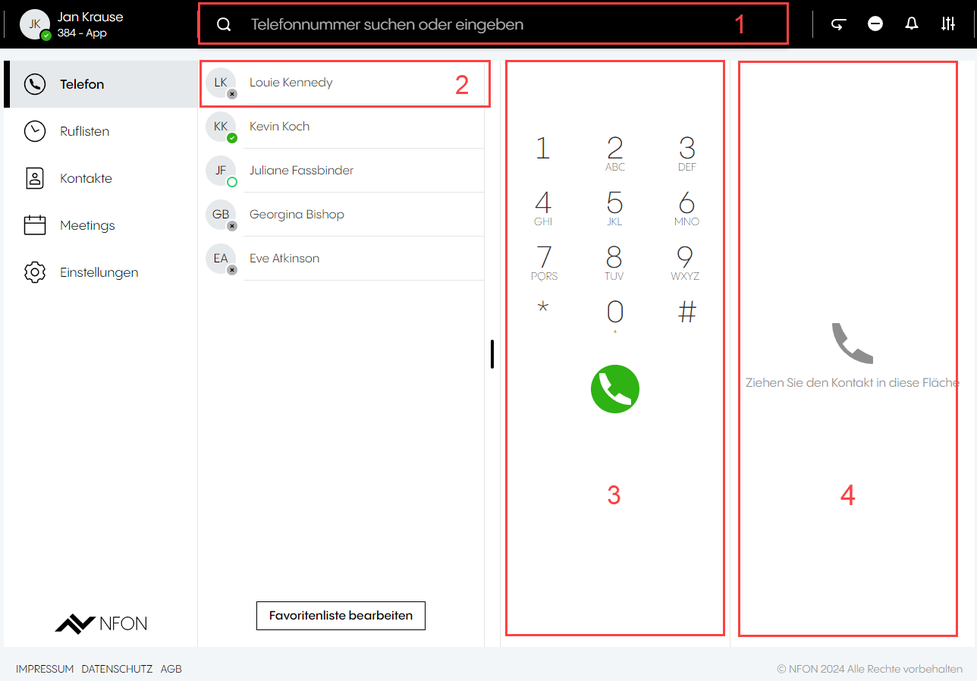
Please be aware that not all number formats will work as intended. Therefore we always recommend the international standard, e.g.: +49 152 2881738 or +44 163 2960201
If one of your contacts uses the national number format (e.g.: 0171 39200 12) it will work as long as you stay in the same national telephone network as the target. But if you would try a call from aboard, it will connect to the national telephone network of your current location.
Ihr Anrufstatus ist am oberen Bildschirmrand sichtbar. Sind Sie im aktiven Gespräch, erscheint oben eine grüne Linie, die die Telefonnummer anzeigt, mit der Sie telefonieren und Ihre Gesprächszeit angezeigt.
Eingehender Anruf
Bei einem eingehenden Anruf wird ein Pop-up-Fenster mit Informationen zum Anrufer (wie Telefonnummer, Durchwahl oder Name) angezeigt.
Wenn Sie einen eingehenden Anruf erhalten, können Sie:
- den Anruf annehmen
- den Anruf ablehnen
- den Anruf an Ihre Voicemail umleiten
- den Anruf weiterleiten
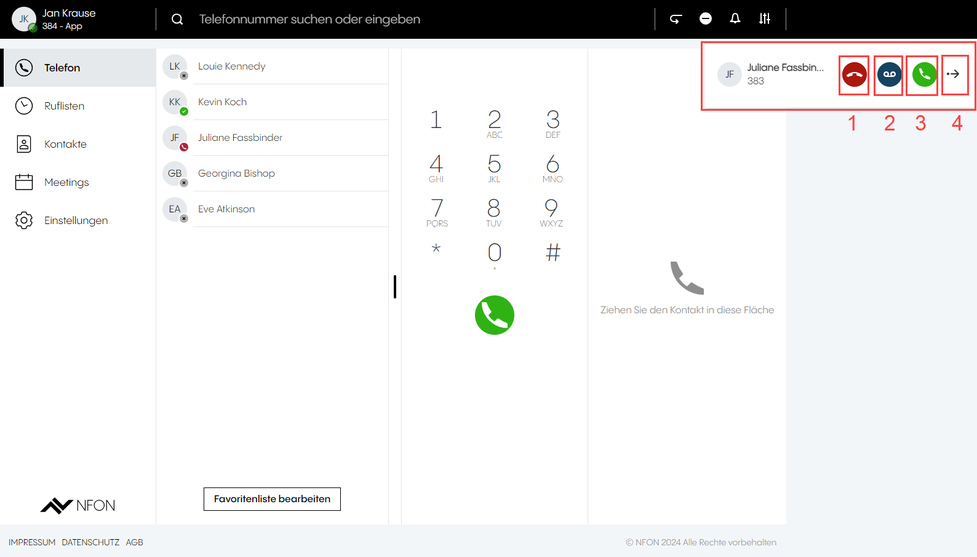
Browser-Benachrichtigungen bei eingehenden Anrufen
Sie werden bei eingehenden Anrufen benachrichtigt, wenn das Browserfenster minimiert ist oder Sie sich gerade in einem anderen Tab befinden.
Anruf halten
Um einen Anruf auf Halten zu setzten, klicken Sie auf den Halten-Button .
.
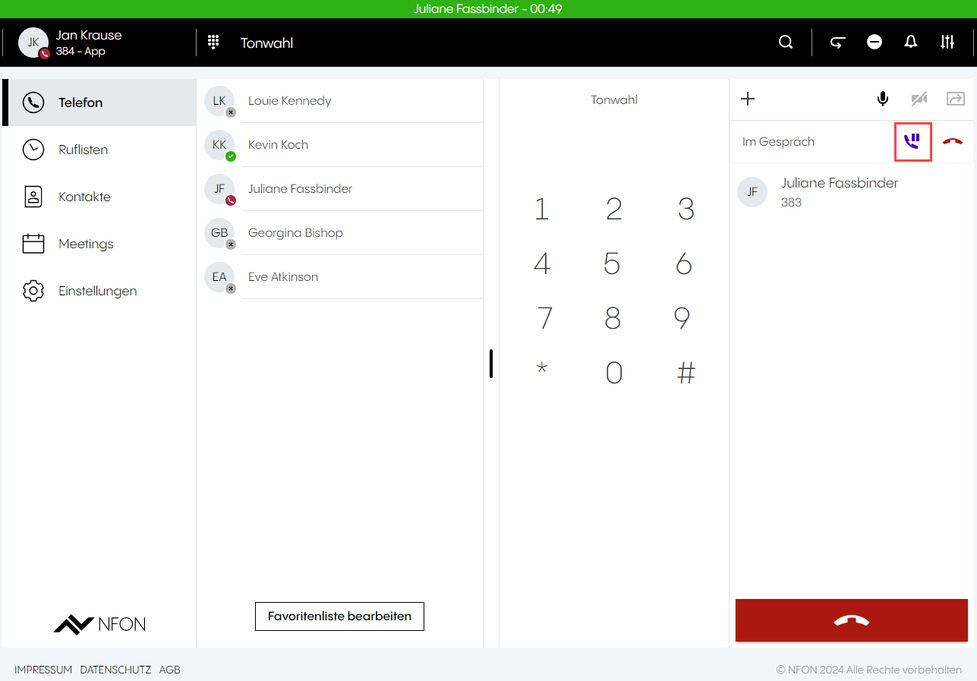
Sollte ein zweiter Anruf eingehen, können Sie:
- Den zweiten Anruf annehmen.
⇒ Der erste Anruf wird automatisch in die Warteschleife gelegt. - Den Anruf auf die Voicemail umleiten.
- Den Anruf ablehnen.
- Den Anruf weiterleiten.
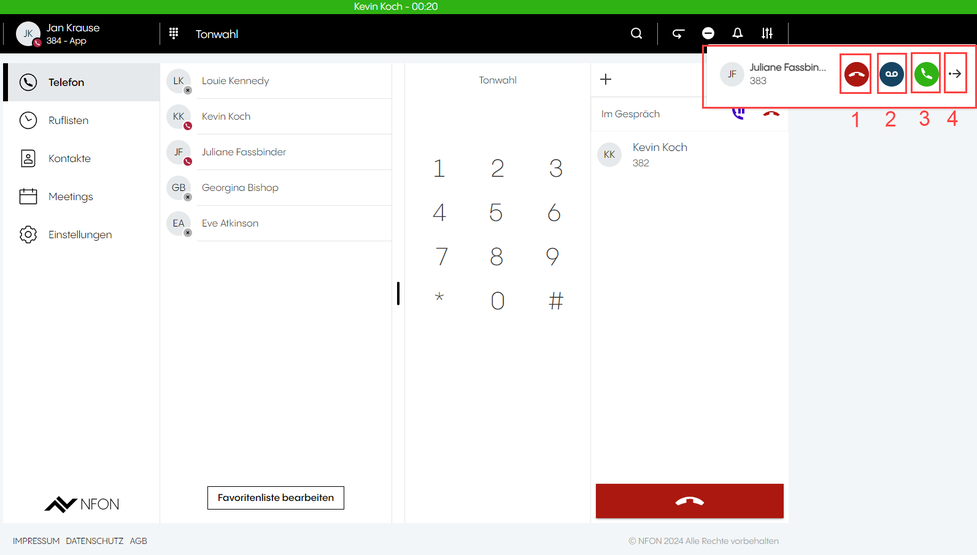
Sie können auch beide Anrufe gleichzeitig auf Halten setzen.
- Klicken Sie auf den Halten-Button.
⇒ Alle Anrufe werden nun gehalten.
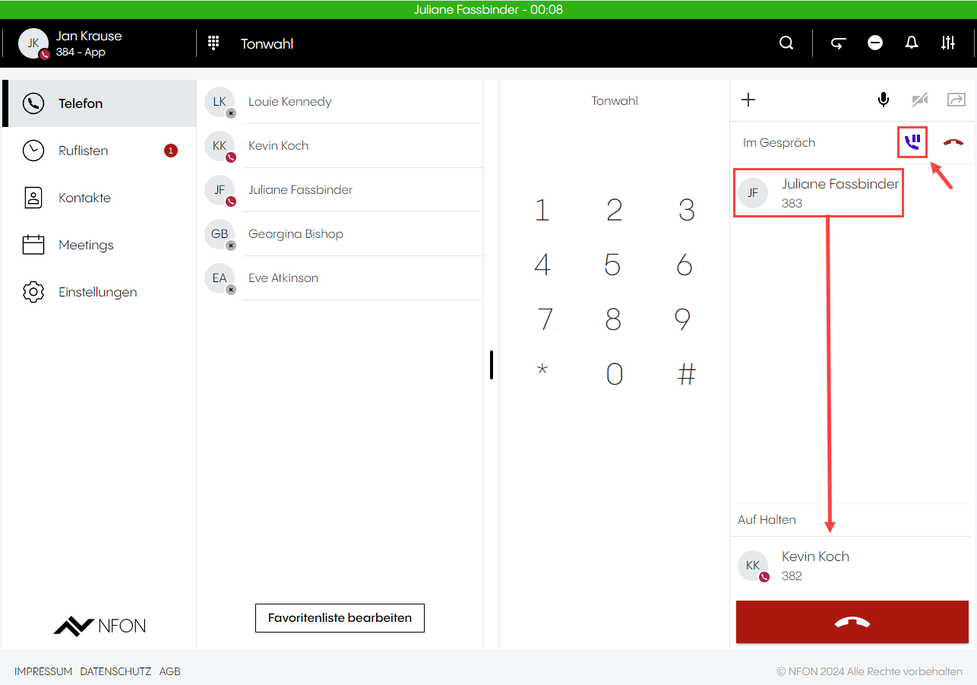
Ihr Anrufstatus ist am oberen Bildschirmrand sichtbar. Wenn alle Anrufe gehalten werden, wird der Status durch eine gelbe Linie anzeigt.
Makeln/Anruftausch
Mit Anruftausch bzw. Makeln können Sie zwischen Ihrem aktiven Anruf und einem Anruf, der gerade gehalten wird, wechseln.
- Klicken Sie auf die Rufnummer des gehaltenen Anrufs, um zwischen den Anrufen zu wechseln.
Der jeweils aktive Anruf wird Ihnen in der grünen Linie oben und im Bereich Telefon als "Im Gespräch" angezeigt.
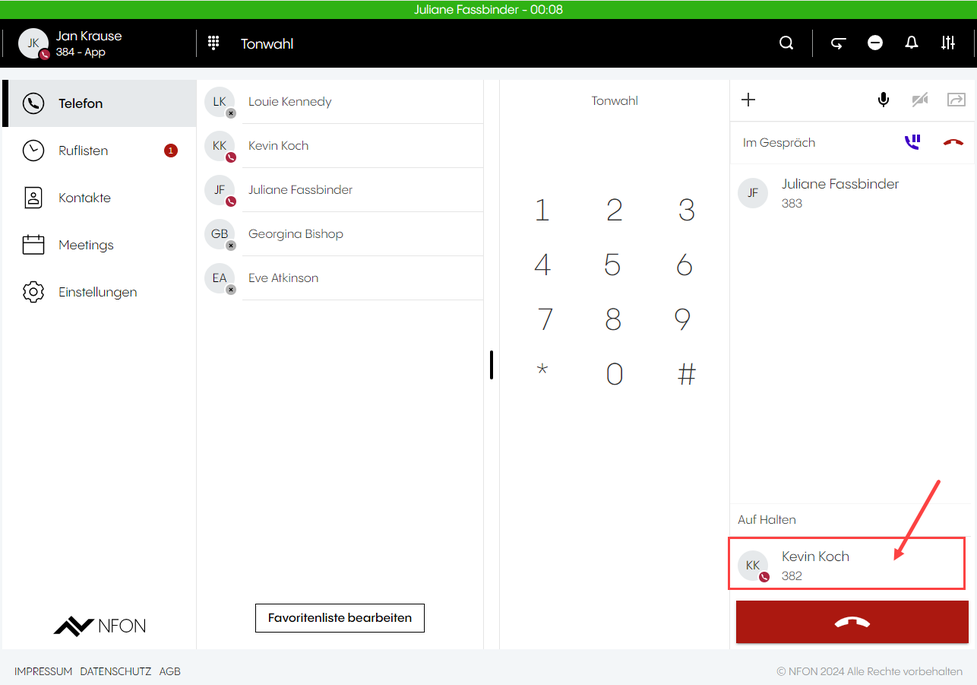
Dreierkonferenz starten
Wenn Sie in einem aktiven Gespräch sind und einen weiteren Anruf halten, können Sie beide Gespräche zu einer Dreierkonferenz zusammenfassen.
- Ziehen Sie den gehaltenen Anruf per "drag&drop" in Richtung des aktiven Gesprächs.
⇒ Sobald Sie beginnen, den gehaltenen Anruf nach oben zu ziehen, erscheint das Icon für die Dreierkonferenz. - Ziehen Sie den gehaltenen Anruf auf dieses Icon.
⇒ Die Dreierkonferenz wird gestartet.
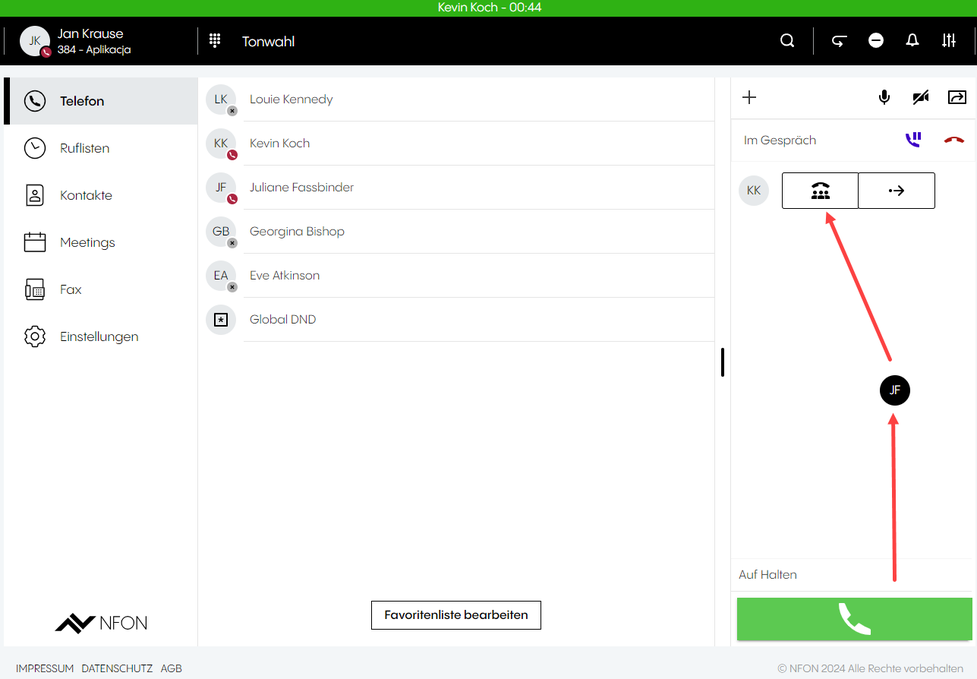
Transfer von Gesprächen
Transfer nach Anrufannahme ohne Rückfrage
Wenn Sie mit jemandem telefonieren und den Anruf an eine andere Person weiterleiten möchten, ohne diese zu fragen, ob der Transfer möglich ist:
1. Wählen Sie einen Namen aus der Favoritenliste/aus dem Telefonbuch oder geben Sie einen Namen in das Suchfeld ein.
2. Ziehen Sie den ausgewählten Namen über Drag & Drop zu  .
.

5. Verbinden Sie den ersten Anruf mit dem zweiten Anruf, indem Sie den zweiten Anruf über Drag & Drop auf  ziehen.
ziehen.
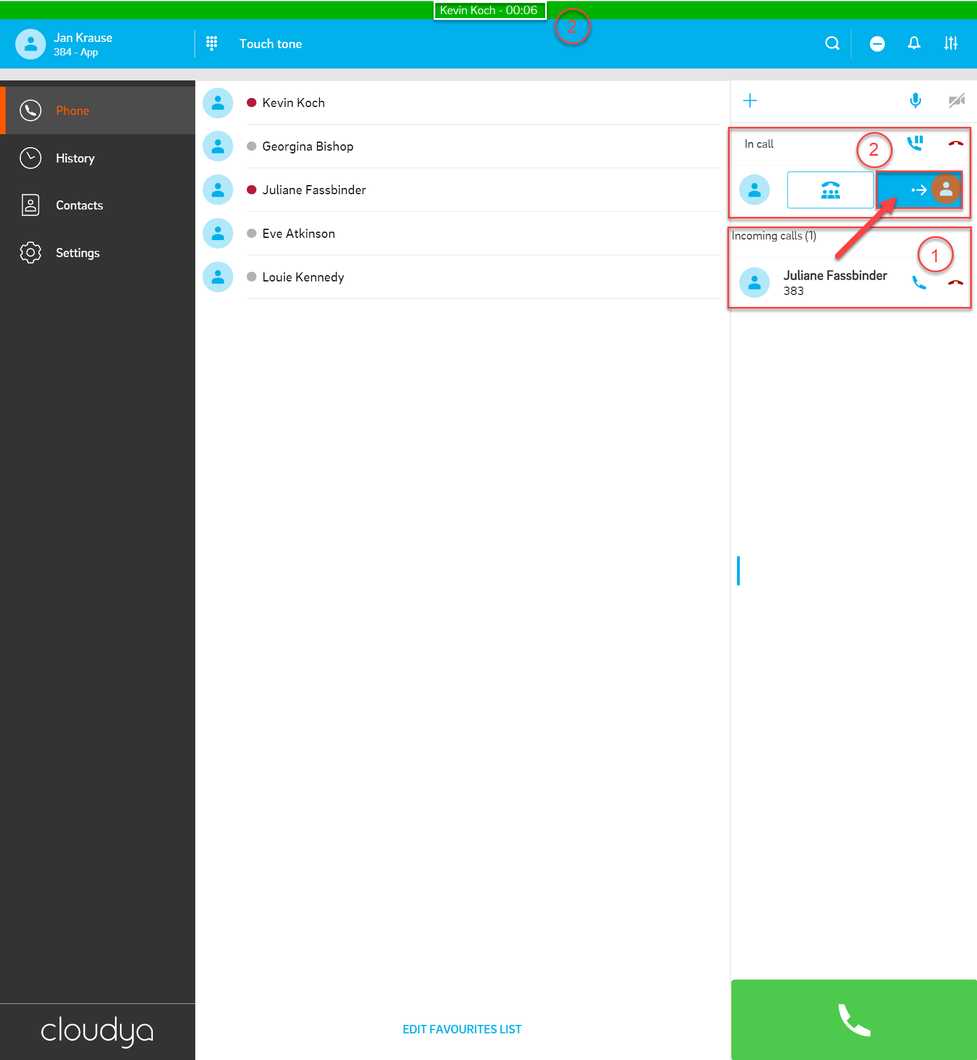
Zum Videocall wechseln
Wenn Sie sich in einem aktiven Gespräch befinden, können Sie einen Videocall aktivieren. Sie finden den Button Videocall (durchgestrichenes Kamerasymbol) in der oberen rechten Ecke.
- Bewegen Sie den Mauszeiger über den Button für den Videoanruf.
⇒ Der Tooltip Video aktivieren wird angezeigt. - Klicken Sie auf den Button Video aktivieren.
⇒ Nachdem Sie den Videocall aktiviert haben, ändert sich der Button Videocall in ein Videokamera-Symbol.
⇒ Wenn Sie nun mit dem Mauszeiger über den Button für den aktiven Videocall fahren, erscheint der Tooltip Video deaktivieren.
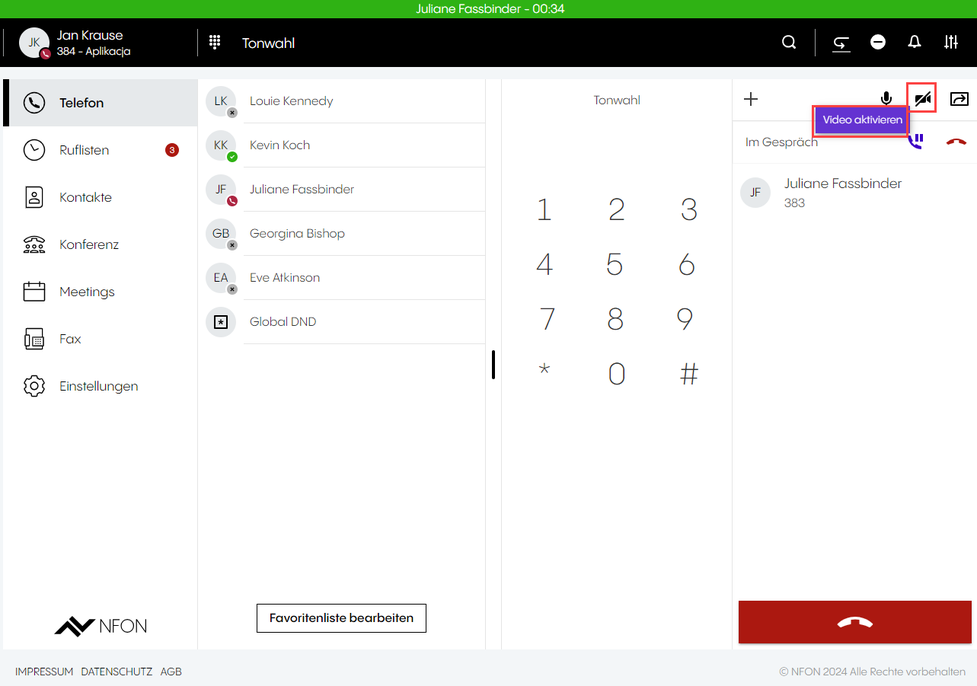
Beachten Sie, dass das Video automatisch für beide Parteien deaktiviert wird, wenn eine dynamische Konferenz gestartet oder der Anruf auf Halten gesetzt wird.
Das Video wird auch automatisch deaktiviert, wenn zum Screensharing gewechselt wird. Sie müssen den Videoanruf-Button betätigen, um zu einem Videoanruf zu wechseln.
Wenn beide Gesprächspartner das Video aktiviert haben, sehen Sie Folgendes:
- Ihr eigenes Video in einem kleinen Fenster (2),
- das Video des anderen Teilnehmers im größeren Fenster (1) (wenn der andere Teilnehmer das Video nicht aktiviert hat, ist der größere Bereich grau).
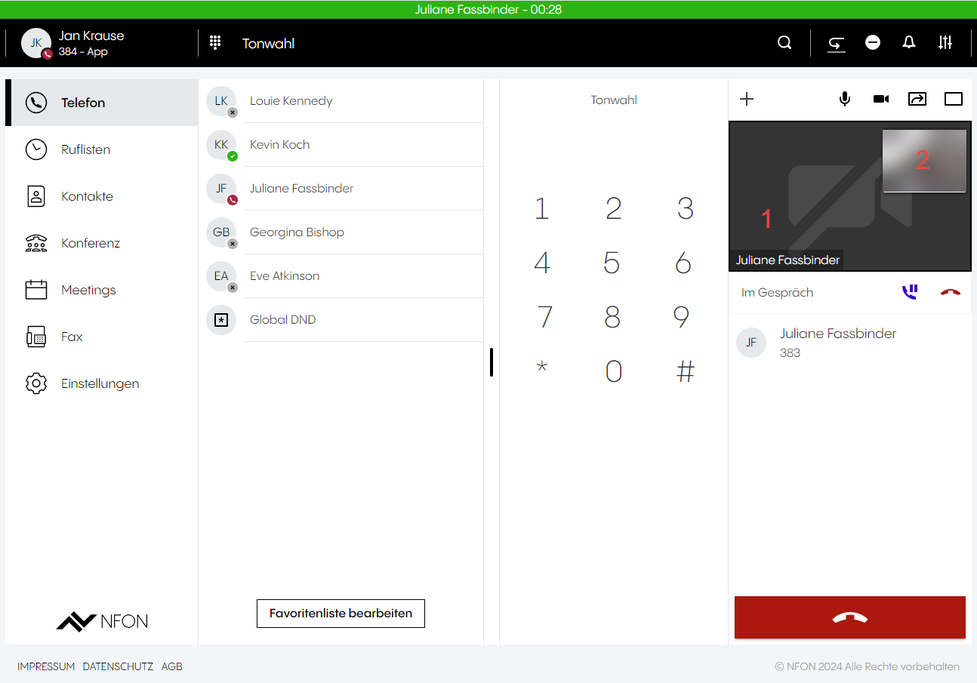
Kinomodus starten
Klicken Sie auf den Button Kinomodus, um den Kinomodus zu aktivieren.
⇒Sie können das Video des anderen Teilnehmers im Kinomodus und Ihr eigenes Video in der oberen rechten Ecke sehen.
Im Kinomodus können Sie:
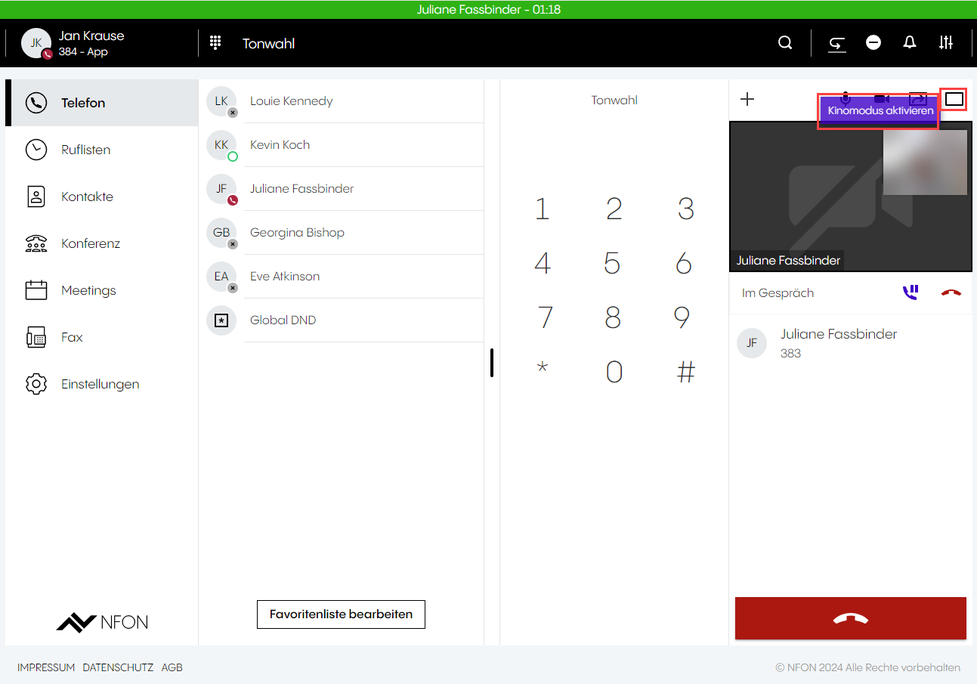
| Den Kinomodus beenden. Um den Kinomodus zu beenden, klicken Sie erneut auf den Button Kinomodus oder drücken Sie die Esc-Taste. | |
| Zum Vollbildmodus wechseln. Um den Vollbildmodus zu beenden, klicken Sie auf den Button Vollbildmodus beenden oder die Esc-Taste. | |
| Die Anrufeinstellungen aufrufen. | |
| Das Video Ihres Gesprächspartners anheften. Doppelklicken Sie auf das Video des anderen Teilnehmers, um es anzuheften. |
Function availability
Bitte beachten Sie, dass die Funktion derzeit eine öffentliche Beta-Version ist.
Während eines aktiven Audio- oder Videoanrufs können Sie Bildschirm teilen. Sie sehen den Button zur Bildschirmfreigabe ![]() in der oberen rechten Ecke. Wenn Sie mit der Maus über den Button gehen, sehen Sie den Tooltip "Bildschirm teilen".
in der oberen rechten Ecke. Wenn Sie mit der Maus über den Button gehen, sehen Sie den Tooltip "Bildschirm teilen".
Um Ihren Bildschirm zu teilen, klicken Sie auf den Button ![]() .
.

Bitte beachten Sie, dass der Auswahldialog Teil Ihres Browsers ist und nicht den benutzerdefinierten Spracheinstellungen von Cloudya, sondern Ihren Chrome-Spracheinstellungen entspricht.
- Wenn Sie einen Chrome-Tab teilen, wird die Meldung [Name der Website] wird mit start.cloudya.com geteilt oben in Chrome angezeigt.
Klicken Sie auf Freigabe beenden, um das Teilen zu beenden. - Wenn Sie ein Fenster oder einen Bildschirm teilen, erscheint die Meldung Start.cloudya.com hat ein Fenster freigegeben oder Start.cloudya.com hat Ihren Bildschirm freigegeben am unteren Bildschirmrand.
Klicken Sie auf Freigabe beenden, um die Freigabe Ihres Bildschirms zu beenden.
Klicken Sie auf Ausblenden, um diese Information zu verbergen.
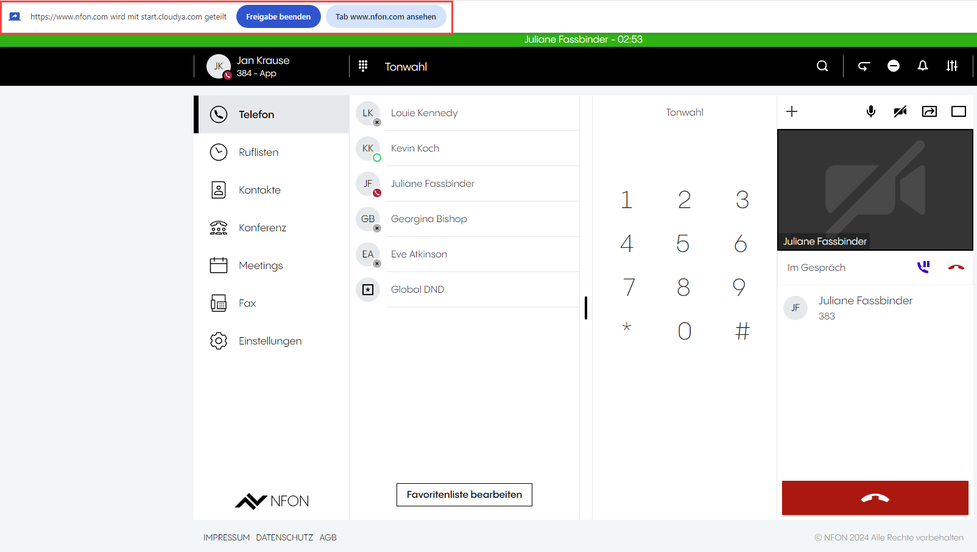
Bildschirmfreigabe ändern oder beenden
Um zu ändern, was Sie teilen, klicken Sie auf den Button zur Bildschirmfreigabe ![]() .
.

Weiterleitung nach Anrufannahme mit Rückfrage
Wenn Sie mit jemandem telefonieren und den Anruf an eine andere Person weiterleiten möchten, sprechen Sie zuerst mit dieser Person und sie entscheidet, ob sie den Anruf annimmt oder nicht:
- Wählen Sie einen Namen aus Ihrer Favoritenliste/Telefonbuch oder geben Sie einen Namen in das Suchfeld ein.
- Legen Sie das erste Gespräch auf Halten.
- Rufen Sie die zweite Person an, während das erste Gespräch gehalten wird.
- Ziehen Sie den gehaltenen Anruf per Drag&Drop auf den aktiven Anruf.
⇒ Die Übergabe war erfolgreich, wenn am unteren Bildschirmrand die Nachricht Rufweiterleitung war erfolgreich kurz eingeblendet wird.
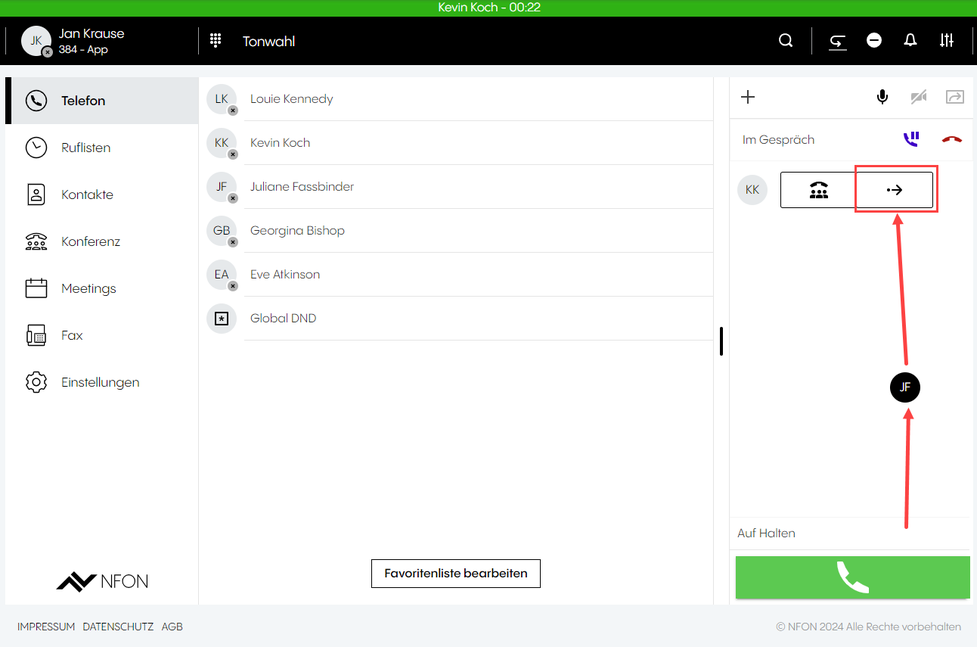
4. Verbinden Sie den ersten Anruf mit dem zweiten Anruf, indem Sie den zweiten Anruf über Drag & Drop auf  ziehen.
ziehen.
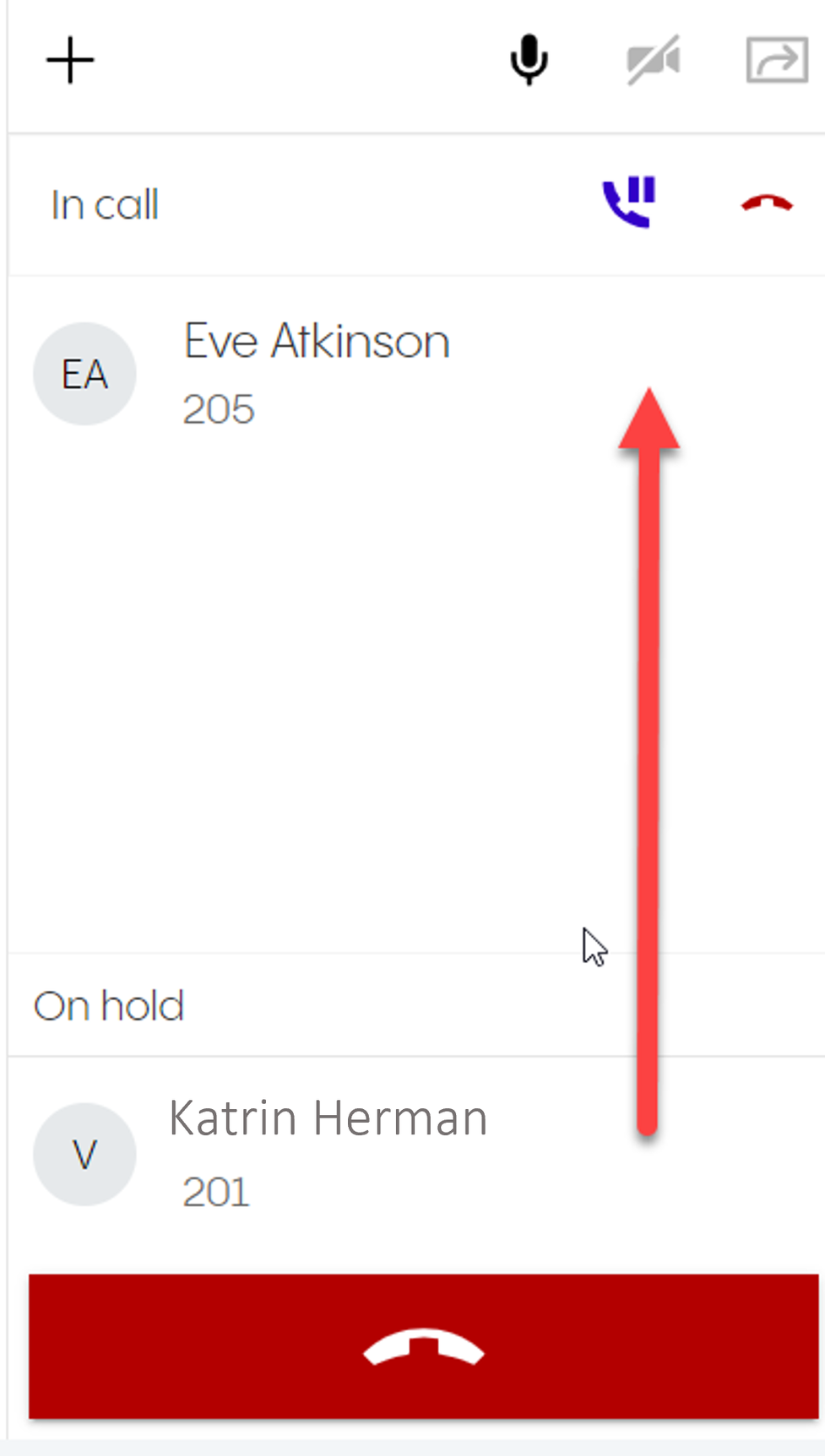
Weiterleitung vor Anrufannahme ohne Rückfrage
Wenn Sie einen eingehenden Anruf nicht annehmen, sondern an eine andere Person ohne Rückfrage weiterleiten möchten:
- Klicken Sie auf den Button Weiterleitung neben dem Namen/der Rufnummer des eingehenden Anrufs.
⇒ Ein Eingabefeld Anruf weiterleiten an erscheint. - Beginnen Sie mit der Eingabe des Kontakts, an die Sie den Anruf weiterleiten möchten.
⇒ Der vollständige Name erscheint darunter. - Klicken Sie auf den Namen.
⇒ Die Weiterleitung war erfolgreich, wenn am unteren Bildschirmrand die Nachricht Anruf weitergeleitet an [Name der Person] kurz eingeblendet wird.
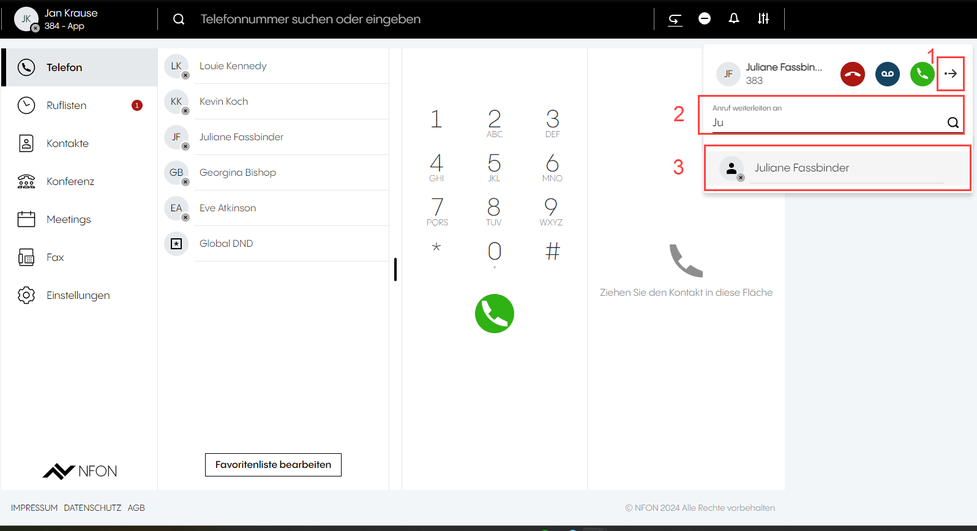
2. Wählen Sie einen Namen aus der Favoritenliste/dem Telefonbuch oder geben Sie einen Namen in das Suchfeld ein.
3. Verbinden Sie den ersten Anruf mit dem zweiten Anruf, indem Sie den zweiten Anruf über Drag & Drop auf  ziehen.
ziehen.